Бағдарламалау | Adobe Photoshop программасын тиімді оқып –үйрену әдістері
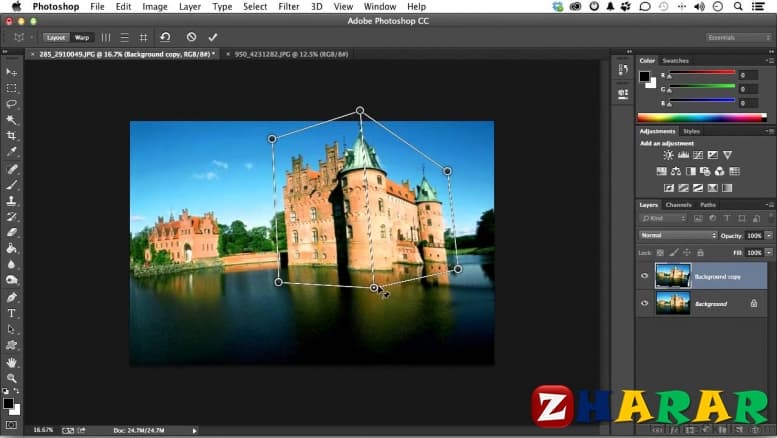
Мазмұны
Кіріспе............................................................................................................3
Бірінші бөлім
1.1 Информатика курсы бойынша мектепте өткізілетін сабақтан тыс іс-шаралардың мақсаты және міндеті .......................................................................6
1.2. Adobe Photoshop программасын профильдік курста
пайдалану ерекшеліктері.....................................................................................11
1.3. Adobe Photoshop программасын оқып-үйренуге
арналған бағдарлама туралы...............................................................................12
1.3.1. Жалпы ұғымдар....................................................................................13
1.3.2. Цифрлы фотография туралы...............................................................16
1.3.3. Расторлық графика ерекшелігі және Adobe Photoshop
программасы туралы ............................................................................................19
1.4. Adobe Photoshop программасы мазмұны туралы.......................................21
Екінші бөлім
Adobe Photoshop программасын тиімді оқып –үйрену әдістері туралы
2.1. Модульдік оқыту тәсілі негізінде Adobe Photoshop
программасын оқып-үйренуді жоспарлау..........................................................31
2.2. Adobe Photoshop бағдарламасын оқып –үйренуде
оқулық элементті пайдалану ерекшелігі.........................................................37
2.3.Зертханалық жұмыстарды орындау ерекшелігі...............................................................................................................49
2.4. Adobe Photoshop бағдарламасын өз бетінше оқып-үйренуде
бақылауды ұйымдастыру. Қорытынды сынақ...................................................61
2.5. Adobe Photoshop программасын оқып-үйренуде шығармашылық
жұмысты ұйымдастыру ерекшелігі.....................................................................65
2.6. Adobe Photoshop программасын оқып-үйренуге арналған
электрондық оқулықтар дайындау ерекшеліктері.............................................67
2.7. Глоссарий…………………………………………………………...............84
Қорытынды............................................................................................................87
Әдебиеттер.............................................................................................................89
Бағдарлама листингі..............................................................................................90
Дәйектеме
Adobe Photoshop – бүгінгі күні кең тараған қолданбалы редакторлардың бірі. Adobe Photoshop кәсіби қолданбалы редакторлардың арасында сөзсіз көшбасшысы болып табылады, ол өзінің кеңінен танылған мүмкіндіктерінің есебінен жоғары тиімділікпен және жұмыс жылдамдығымен үлкен қолданысқа ие болып отыр.
Дипломдық жұмыста осы программаны профильдік курста пайдалану ерекшеліктері, оны оқып-үйренуге арналған бағдарлама және Adobe Photoshop программасы мазмұны қарастырылған, оны тиімді оқып –үйрену әдістері туралы, модульдік оқыту тәсілі негізінде оны оқып-үйренуді жоспарлау, Adobe Photoshop бағдарламасын оқып-үйренуде оқулық элементті пайдалану және зертханалық жұмыстарды орындау ерекшеліктері, Adobe Photoshop бағдарламасын өз бетінше оқып-үйренуде бақылауды ұйымдастыру, қорытынды сынақ және оқулық элемент негізінде электрондық оқулық дайындау мәселесі қарастырылған.
Аннотация
Adobe Photoshop – cамая известная программа цифровой фотографии. Adobe Photoshop блогадаря своей мощной воможности и большой скрости обработки занимает ведущее место среди подобных профессиональных программ и широко используется на практике.
В дипломной работе рассматриваются вопросы планирования и изучения программы Adobe Photoshop в качестве профильного курса в средней школе. Для эффективного освоения указанной программы предла- гается использование обучающей программы на основе учебного элемента. Показывается, что учебный элемент является методической основой информационных технологии обучения и приводится образец электронного учебника по изучению программы Adobe Photoshop. Приводятся образцы выполнения отдельных лабораторных работ по изучению указанной программы.
Annotation
Adobe Photoshop- is the most will-known program of digital photography. Due to its powerful capacity and great speed of processing, Adobe Photoshop takes a leading place among professional programmes.It is widely used in practice.
The diploma paper offers the use of the programme on the basis of the study element. It is shown in the diploma paper that a study element forms a’methodological basis or information technologies. The sample of e-book on the use of the programme Adobe Photoshop on the diploma paper.
Кіріспе
Қазақстан Республикасы Президентінің 2007 жылдың 28 ақпанындағы және 2008 жылдың 6 ақпанындағы Қазақстан халқына арнаған «Жаңа әлемдегі жаңа Қазақстан», «Қазақстан халқының әл-ауқатын арттыру-мемлекеттік саясаттың басты мақсаты» атты Жолдауларында алдағы 10 жылдың ішіндегі еліміздің дамуының стратегиясы айқындалған.
2007 Жолдауда көрсетілген міндеттерді айқындау үшін Елбасы ішкі және сыртқы саясаттың ең маңызды 30 бағытын анықтап берді.
Бұл Қазақстан дамуының жаңа кезеңдегі стратегиясы болып табылады.
Ең маңызды 30 бағыттың ішінде үш бағыт (17,18 және 19) тікелей білім және біліктілік сапасын түбегейлі жақсартуға , оны халықаралық стандарт деңгейіне көтеруге, Қазақстан ЖОО-ларын бітірген мамандар әлемнің кез келген мемлекеттерінде сұранысқа ие бола алатындай деңгейге жеткізу көзделген.
Жолдауда осы жауапты міндеттерді орындаудағы ақпараттық- инновациялық оқыту технологияларының ролі де баса атап көрсетілген. Он-лайн режимінде оқыту практикасын дамыту және елімізде оқулық телевидение құру және оны қалыптастыру мәселесі атап айтылды.
Жолдауда бұл туралы былай делінген: «... ақпараттық технологиялар және ақпаратты таратудың жаңа формаларына негізделінген оқытудың мамандандырылған бағыттарын құру міндеті де алдымызда тұр » [1].
Бұл деген сөз , барлық білім беретін мекемелерде, оның ішінде әсіресе жоғары оқу орындарында оқытудың жаңа ақпараттық технологияларын енгізу бағытында нақты іс-шаралар іске асырылатын болады.
Ақпараттық технологияларды оқыту жүйесінде кеңінен пайдаланған сайын оның тиімділік деңгейін жақсарту мәселесі туындай түседі, оның ішінде әсіресе, дидактикалық және әдістемелік проблемалары.
Жалпы орта білім беру жүйесіндегі информатика пәнінің ролі - ақпараттық білімнің, ақпараттық орта мен адамның өзара қарым – қатынасын үйлесімді етуге және жаңа ақпараттық қоғамға кәсіпкерлік қызметтің басты, құрамды бөлігі болып табылатын ақпараттық технологияны, сондай-ақ оның жүйелік ақпараттық бейнесін қалыптастырудағы алатын орнымен қамтамасыз етіледі. Ал ақпараттық бірліктердің білімге айналуы, әлемнің жүйелік ақпараттық бейнесін оқушылардың шығармашылық қабілеттері мен құндылық бағдарларын дамыту арқылы қалыптастыруды көздейтін, адамның дүниетанымының құрамды бөлігі болып табылатын интеллектуалдық дамуын қалыптастыруда қажетті. Олай болса, бұл мәселені оң шешудің негізгі құралы - информатика пәнін оқытудың сапасын арттыру қажеттілігі туындайды. Орындалынып отырған дипломдық жұмыстың көкейтестілігі осында болса керек.
Бүгінгі күні ақпараттық технологиялардың адам өмірінде,оның ішінде білім саласында кеңінен пайдаланылуы мектеп информатикасын оқытуда оқушылардың бастапқы кәсіби дайындығы деңгейін жақсартуды қажет етеді. Соған байланысты соңғы жылдары орта мектептерде информатиканың базалық курсын оқытуды жақсартуменен қатар профильдік курстарды ұйымдастыруға және жүргізуге де үлкен назар аударылуда. Мектеп қабырғасында информатика бойынша жүргізілетін профильдік курстардың жалпы мақсаты және міндеті мынада:
- әр оқушының қызығушылық бағытын ескере отырып, пән бойынша оның білімін толықтыру және тереңдету;
- оқушылардың кәсіби дайындыққа дейінгі деңгейін ескеру;
- оқушы бойында ғылыми таным негізін қалыптастыру;
- оқушыларды практикалық еңбекке және білімін жалғастыруға дайындау;
- оқушының компьютерде жұмыс істей алу деңгейін дамыту және оны кәсібилікке бағыттау.
Бүгінгі күні мектептерде кеңінен тараған профильдік курстарға объектілі-бағытталынған программалау тілдеріменен қатар графикалық бағыттағы қолданбалы программалар да жатады, оның ішінде соңғы жылдары Adobe Photoshop программасын меңгеруге арналған курстар жиі кездесуде.
Дипломдық жұмысымның мақсаты, қазіргі кезде қазақ тілінде Adobe Photoshop программасын оқытуға арналған әдебиеттердің тіпті аз екендігін ескере отырып, осы программаны профильдік курс деңгейінде мемлекеттік тілде тиімді түрде оқып-үйренуге арналған әдістемелік нұсқау дайындау. Сондықтан бұл жұмыста бірінші кезекте мектеп бітіруші оқушылардың қажеттілігі ескерілген. Информатика пәнін оқытудың сапасын арттыруда инновациялық технологиялардың ішінен тиімді технологияларды анықтап пайдалану қазіргі білім беру жүйесінің негізгі талаптарының бірі. Аталған талапты іске асыруда кез келген информатика пәнінің мұғалімі өзіне қажетті технологияларды ғылыми-әдістемелік және практикалық тұрғыдан зерттеп таңдай білуі қажет болады. Дипломдық жұмыс осы бағытта нұсқаулық көмекші құрал ретінде орындалынып отыр. Жұмыстың бірінші бөлімінде информатика курсы бойынша мектепте өткізілетін сабақтан тыс іс-шаралардың мақсаты және міндеті, Adobe Photoshop программасын профильдік курс ретінде пайдалану ерекшеліктері, оны оқып-үйренуге арналған бағдарлама және Adobe Photoshop программасы мазмұны қарастырылған.
Дипломдық жұмыстың екінші бөлімінде Adobe Photoshop программасын тиімді оқып –үйрену әдістері туралы, модульдік оқыту тәсілі негізінде оны оқып-үйренуді жоспарлау, Adobe Photoshop бағдарламасын оқып –үйренуде оқулық элементті пайдалану және зертханалық жұмыстарды орындау ерекшелігі, Adobe Photoshop бағдарламасын өз бетінше оқып-үйренуде бақылауды ұйымдастыру, қорытынды сынақ. Оқулық элемент негізінде электрондық оқулық дайындау мәселесі қарастырылған.
Дипломдық жұмысты орындау барысында осы бағыттағы көптеген әдебиеттерді, оның ішінде ғылыми-әдістемелік журналдарды («Информатика и образование», «Информатика негіздері»), М.П.Лапчик, И.Г.Семакин, Е.К.Хеннер. Методика преподавания информатики.-М.:, 2001; З.Халықова. Информатиканы оқыту әдістемесі.-Алматы, 2000 оқулықтарын қарап және әдістемелік тұрғыда сараптап шықтым, өзіме қажетті деген материалдарды пайдаландым.
Дипломдық жұмыстың соңында қорытындылау, әдебиеттер тізімі және программалар листингі келтірілген, жұмыстың көлемі ... бет.
Бірінші бөлім
1.1 Информатика курсы бойынша мектепте өткізілетін сабақтан тыс іс-шаралардың мақсаты және міндеті
Мектепте компьютердің пайда болуы оқушылардың сабақтан және мектептен тыс жұмыс істеуіне көп мүмкіндіктерді беріп отыр. Информатикадан жүргізілетін қосымша сабақтар және іс-шаралар оқушылардың жеке қабілетін тиімді дамытуға мүмкіндіктер береді. Мұндай іс-шаралар өзінің алдына мынадай міндеттерді қояды: а) информатиканы және оның қолданылуларын тереңдетіп оқытуға деген қызығушылығын туғызып, дамыту; б) ғылыми-зерттеу сипатындағы дағдыны қалыптастыру; в) информатика мен ЭЕМ-ді қолдану саласында мектеп оқушыларының еңбекке, мамандық алуға дайындығын қамтамасыз ету; г) оқушылардың бос уақыты мен демалысын тиімді ұйымдастыру.
Мектеп оқушыларымен информатика пені бойынша жүргізілетін кластан тыс жұмыстар кейбір жағдайларда дәстүрлі үйірме, факультативтік курстар, экскурсия және олимпиадалар түрінде болуы мүмкін. Сонымен қатар, мұндай жұмыстардың өзіне тән ерекше түрлері де болады. оларға компьютерлік клубтар, жас программалаушылардың сырттай оқытатын және күндізгі мектептері, мектептен тыс (ақылы курс) жұмыстармен ұштасатын арнаулы дайындық түрлерін де жатқызуға болады. Математика мен физиканы тереңдетіп оқытатын кластар мен мектептер, мектеп аралық оқу-өндірістік комбинаттарында дайындалатын мамандықтар да жатады.
Информатика курсы бойынша жүргізілетін үйірме жұмыстары.
Информатикадан ұйымдастырылатын үйірме – мектеп оқушыларымен жұргізілетін кластан тыс жұмыстардың ең көп таралған түрлерінің бірі. Есептегіш техника кабинетінің бар болуы – үйірме жұмысын ұйымдастырудың алғы шарты, өйткені үйірме жұмысын ұйымдастыру үшін ЭЕМ-нің болуы қажет.
Информатикадан жүргізілетін үйірмені мектептерде, оқушылар сарайында, оқу-өндірістік комбинаттарындағы мектеп аралық есептегіш техника кабинеттерінде, жоғарғы оқу орындарындағы кафедраларында ұйымдастыруға болады. Үйірмені компьютермен жұмыс істейтіндей қызықты ойын сипатында да беруге болады.
Сондықтан информатикадан жүргізілетін үйірме жұмыстары оқушыларды, оның ішінде орта және төменгі класс оқушыларын өте қызықтырады. Бірақ үйірме жұмыстарын балалардың компьютерлік ойындарға деген қызығушылығы негізінде ұйымдастырмау керектігін есте ұстаған дұрыс. Орта мектепте информатиканы оқытудың жалпы жүйесіне сай үйірме жұмыстарының программаларын дайындау, мектеп оқушыларының дайындық деңгейіне қарай оқу тапсырмаларының жиынтығын, сонымен бірге осы сабақтардың тиімді программалық қамтамасыз етілуін дайындау – маңызды әдіснамалық міндет болып табылады.
Информатика және оның қолданылулары бойынша жүргізілетін факультативтік курстар.
Мектептің оқу жоспарына «Информатика және есептегіш техника негіздерінің» жаңа пән болып енуіне байланысты информатиканың факультативтік сабақтарын өткізу әдісі мен мазмұнын жасау үлкен маңызды мәселе болып отыр. Алғашқы кездері ЭЕМ-нің құрылымымен, алгоритмдеу және программалау негіздерімен таныстыратын факультативтік курстардың программалары құрылған болатын.
Қазіргі уақыт талабына сай, мектептердің есептегіш техника кабинеттерінің негізінде пән аралық факультативтік курстардың дайындалынып іске асырылуы, информатика, автоматика және электроника салаларында оқушылардың «техникалық шығармашылығын» дамытады деген үлкен мәнге ие болып отыр.
Жалпы білім беретін орта мектепте информатикадан мемлекеттік білім беру стандартының жасалынып, оның тікелей оқу процесіне енгізілуі факультативтік курстардың дамуына елеулі үлесін тигізіп отыр.
Факультативтік сабақтың мақсаты:
- Информатика саласы немесе ЭЕМ-ді пайдаланатын басқа пәндер бойынша алынған теориялық білімді, іскерлік пен дағдыларды тереңдетіп кеңейту;
- Оқытудың кәсіптік бағдарын күшейтетін практикалық дайындықты қамту.
Факультативтік сабақта:
- ЭЕТ-ні кеңінен қолданатын, барлық уақыттың 75%-ын компьютермен практикалық жұмыс істеуге бөлуді қарастыру;
- Барынша өзбетінділік, оқушының танымдық іс-әрекетін оның өзінің басқаруы , соған сәйкес ол бағыттағы оқушылар санының аз болуы тән.
Факультативтік сабақтардың тақырыптарының кейбір үлгісі
Жалпы бағыты | Курс мазмұны |
Компьютер құрал ретінде: | Компьютер және физика (биология, математика, ...); Компьютер және мектепті басқару; Компьютер қарым-қатынас құралы (коммуникация) ретінде. |
Компьютер және программалық қамтама оқу объектісі ретінде: | ЭЕМ-ның программалық қамтамасыз етілуі және оның жасалу жолдары; ЭЕМ-ның құрылымының негізгі принципі; ППҚ-дың дайындалуы; Программалауға кіріспе; Информатика курсының таңдамалы тараулары |
Бір ауыз жеке пәндерді тереңдетіп оқытатын мектептер мен сыныптар дағы информатика мазмұны туралы.
Жаратылыстану-математика цикліндегі пәндерді тереңдетіп оқытатын мектептің(сыныптардың) бағдарламалары мен оқу жоспарында информатика мен есептегіш техника негіздерін оқыту мен пайдалануға ерекше мән беріледі. Себебі мұндай жұмыс тәжірбиесінің жинақталуы математика мен программалауды тереңдетіп оқытатын мектептерден басталады. Мұндай мектептердің бағдарламаларының маңызды ерекшелігі: жекелеген оқу пәндері мен іс-әрекет түрлерінен оқушылардың жоғары дайындығы ,теориялық білімі, іскерлігі мен дағдысын толықтыру және тереңдетумен ғана шектелмейді. Сонымен бірге оқытудың кәсіптік бағдарын нығайтатын практикалық дайындықты да ұсынады.
Қысқаша пәндік олимпиада және оны жүргізу әдістемесі туралы.
Пәндік олимпиаданың мақсаты:
- Пән бойынша білімі терең, жалпы даму деңгейі жоғары, дарынды және талантты мектеп оқушыларын іздеу;
- информатиканы оқыту деңгейін бағалау;
- информатиканы оқыту барысындағы ең жоғарғы деңгейге қойылатын талаптарды ашу;
- мектеп, арнаулы орта және жоғарғы оқу орындары буындарындағы кері байланысты жүзеге асыру.
Олимпиаданың негізгі мақсаты – жеке оқушының қабілетін ашуды ескере отырып, логикалық-алгоритмдік және жүйелі комбинаторикалық ойлауы дамыған оқушыларды табуды ұйымдастыру және жүзеге асыру. Бұл қосымша оқытуда әртүрлі дайын программалық құралдар мен командаларды жүйелі пайдалану нәтижесінде тәжірибе жинақтау және іскерлікті шыңдау арқылы пайда болады.
Пәндік олимпиадаға оқушыларды дайындау әдістемесі – қарастырылып отырған тәсілде оқушыларды олимпиадаға дайындау информатиканың базалық курсының жалғасы болып табылады. Дайындықтың ең тиімді түрі – сабақты олимпиада түрінде жүргізуді практикаға енгізу. Ол үшін стандартты емес есептерді шешуге қажетті мәліметтерді жинақтауды ұйымдастыру мен программалаудың қазіргі заманғы әдістерін білуді, меңгеруді іске асырып отыру қажет болады.
Оқушылардың пән олимпиадаларындағы нәтижесі – мұғалімдердің қосымша жетістіктерінің белгісі.
Пән бойынша сыныптан және мектептен тыс өткізілетін қосымша тиімді іс-шаралардың бірі – экскурсия болып табылады.
Экскурсия – бұл қарастырылып отырған сала бойынша оқушының танымын кеңейтіп, теориялық білім мен оның практикалық қолданылуының арасындағы байланысты көруге және бақылау жүргізуге мүмкіндік беретін, сондай-ақ, кәсіптік бағдары мен политехникалық оқытуды қамтитын, пәнаралық байланысты іс жүзінде жүзеге асыратын оқытуды ұйымдастыру түрі болып табылады.
Экскурсия өткізу тыңғылықты дайындықты талап етеді. Мұғалім алдымен оның мазмұны мен міндеттерін анықтап, есептеу орталығын таңдап, онымен танысып, пайда болуы ықтимал қиындықтарды болжап, онымен күресу жолдарын қарастырады.
Экскурсияға дайындық кезінде оқушылар алдын-ала нақты тапсырма алып, олардың әрқайсысы қандай бақылаулар жүргізіп, қандай сұрақтарға өз бетімен жауап беруі, материалды қандай түрде жинақтауы (ауызша хабарлама, реферат, коллекция, альбом, қортынды есеп, т.с.с.) және экскурсия жайлы есепті қай мезгілде дайындауы қажет екендігін біліп барғаны жөн болады.
Сонымен қатар, экскурсия кезінде барлық оқушылардың белсенді жұмысын қамтамасыз етіп, тәртібін және техника қауіпсіздігін сақтауды ойластырып, жоспарлап қою қажет.
Экскурсияның қорытынды кезеңі міндетті түрде экскурсия барысында оқушылардың алған жалпы әсерлерін, білімдерін тұжырымдайтын қорытынды әңгімелесуді, пікір алмасуды қамтиды. Экскурсия материалдарын көрме ұйымдастыруда, арнайы сабақтар өткізуде тарату материалдары ретінде пайдалануға болады.
Информатика пәні бойынша ұйымдастырылатын және жүргізілетін қосымша іс-шаралардың әдістемелік орталығы қызметін информатика кабинеті атқарады. Сондықтан осы кабинеттің қызметі туралы қысқаша мәліметті келтіріп кетуді жөн көріп отырмыз.
Есептегіш техника(немесе информатика) кабинеті (ЕТК) дегеніміз – оқу есептеуіш техника комплектісімен, оқу-көрнекілік құралдарымен жабдықталған «Информатика және есептеуіш техникасы» курсы бойынша теориялық және практикалық сабақтарды класта, кластан тыс және факультативтік сабақтар өткізуге арналған, жалпы білім беретін орта мектептегі оқу-тәрбие жүргізетін арнаулы орын. ЕТК – оқу-тәрбие процесін тиімді ұйымдастыруға және басқаруға арналған болғандықтан , оны әртүрлі басқа оқу пәндерін оқыту үшін де пайдаланады.
ЕТК – де жүргізілетін сабақтар мына төмендегідей міндеттерді іске асыруға мүмкіндік береді:
- оқушылардың компьютерлік сауаттылығынан бастап ақпараттық мәдениетін қалыптастыру – қазіргі есептеуіш техниканың құрылымы, басқарылуы жайлы білім мен ЭЕМ-да есеп шығару технологиясы дағдысы мен іскерлігі;
- оқушыларды есептеуіш техниканың өндірісте, жобалау конструкторлық ұйымдарда, ғылыми-мекемелерде, оқу процесі мен басқару орындарында қолданылуымен таныстыру;
- информатика негіздерін оқыту процесінде оқушылардың теориялық ойлау қабілетін дамыту;
- жаңа оқыту әдістерін және технологияларын енгізу, жетілдіру мен мектептегі оқу- тәрбие процесін ұйымдастыру.
ЕТК-де жүргізілетін сабақтар:
- ИЕТН курсы бойынша сабақ өткізу немесе есептегіш техника, кинофильм, диапозитив, кестелер және басқа да оқу құралдарын пайдаланып, жалпы білім беретін жеке оқу пәндерін оқыту;
- мектептің қажеттілігіне қарай оқушылардың құратын пайдалы қоданбалы программаларын дайындау;
- ИЕТН курсы бойынша кластан тыс іс-шаралар, профильдік курстар және факультативтік сабақтар өткізу;
- Эксперименттік және практикалық сабақтар өткізу.
Арнайы жабдықталған есептеуіш техника кабинетінің жұмысын қабылдау (пайдалануға жіберу) үшін мектеп директоры қабылдау комиссиясын ұйымдастырады.
Бүгінгі күні ақпараттық технологиялардың адам өмірінде,оның ішінде білім саласында кеңінен пайдаланылуы мектеп информатикасы курсын оқытуда оқушылардың бастапқы кәсіби дайындығы деңгейін жақсартуды қажет етеді. Соған байланысты соңғы жылдары орта мектептерде информатиканың базалық курсын оқытуды жақсартуменен қатар профильдік курстарды ұйымдастыруға және жүргізуге де үлкен назар аударылуда. Мектеп қабырғасында информатика бойынша жүргізілетін профильдік курстардың жалпы мақсаты және міндеті мынада:
- әр оқушының қызығушылық бағытын ескере отырып, пән бойынша оның білімін толықтыру және тереңдету;
- оқушылардың кәсіби дайындыққа дейінгі деңгейін ескеру;
- оқушы бойында ғылыми таным негізін қалыптастыру;
- оқушыларды практикалық еңбекке және білімін жалғастыруға дайындау;
- оқушының компьютерде жұмыс істей алу деңгейін дамыту және оны кәсібилікке бағыттау.
Бүгінгі күні мектептерде кеңінен тараған профильдік курстарға объектілі-бағытталынған программалау тілдеріменен қатар графикалық бағыттағы қолданбалы программалар да жатады, оның ішінде соңғы жылдары Adobe Photoshop программасын меңгеруге арналған курстар жиі кездесуде.
1.2. Adobe Photoshop программасын профильдік курста пайдалану ерекшеліктері
Қазіргі кезеңде кезкелген маман үшін өз жұмысында өндірістік ақпараттық технологияларды қолдана білу негізгі өзекті мәселелердің біріне айналып отыр. Ақпарат нарығында түрлі сканерлердің, сандық фотоаппараттар және Web-камералардың пайда болуына байланысты адамдар қолына өте көп мөлшерде сандық бейнелердің келіп түсуіне жағдайлар жасалынуда. Ал бұл өз кезегінде бейнелерді өңдеу, қалпына келтіру, сол негізде жаңа бейнелер, фотомонтаждар және коллаждар құру мүмкіндігін береді. Мектеп қабырғасында растрлық графиктік редакторларды оқып-үйрену оқушыларды болашақта одан да күрделі техникалық жүйелерде (AutoCad – автомабильдер, ұшу аппараттары, теңіз кемелері, әскери ұшақтар, Pcad – күрделі электрондық жүйелерді құрастыруға арналған программа, ArchiCad etc – үйлер, толықтай қалалар конструкциялары, т.с.с.) жұмыс істеуге дайындау мүмкіндігін жасайды. Ал бұл өз кезегінде бүгінгі ақпараттандыру заманында бәсекеге қабілетті мамандарды дайындаудың алғышартын жасауға мүмкіндік береді.
Осы бағытта жоғары сынып оқушыларын дайындау барысында мектеп информатика курсының логикамен, сызу және эстетикамен пәнаралық байланысының жүзеге асуы өте маңызды. «Adobe Photoshop ортасындағы графика» профильдік курсы оқушыларға бастапқы кәсіптік бағдар беруге арналған. Курстың негізгі бағыты – дамытушылық, яғни, оқушылардың қызығушылығын қолдауға және қанағаттандыруға бағытталған. Бұл курс оқушылардың танымдық белсенділігін, шығармашылық және ойлау қабілетін дамытуға, информатикаға деген қызығушылығын арттыруға, ең бастысы, осы ғылым негізімен тікелей байланысты келешек мамандықтар әлеміне кіруге мүмкіндік береді.
Профильдік курс мақсаты:
- Оқушыларды қызықтыра отырып графикалық бейнелерді өңдеуге арналған соңғы бағдарламалық жабдықтардың мүмкіндігін көрсету;
- Adobe Photoshop растрлық графиктік редакторының жұмыс істеу принциптерімен таныстыру;
- Растрлық бейнелер құрудың шексіз мүмкіндіктері туралы түсінік қалыптастыру.
Профильдік курс міндеті:
- Adobe Photoshop-та бейнелерді өңдеу мен редакторлеудің негізгі мүмкіндіктері туралы түсінік беру, оларды меңгерту;
- Редактор мүмкіндіктерін пайдалана отырып растрлық суреттер құруды үйрету, оқушыларды Photoshop-пен жұмыс істеуге үйрету;
- Негізгі операциялармен таныстыру;
- Алгоритмдік ойлау қабілетін дамыту;
- Информатика ғылымына деген танымдық қызығушылығын артыру;
- Оқушылардың ақпараттық мәдениетін қалыптастыру;
- Оқушыларға кәсіптік бағдар беру.
1.3. Adobe Photoshop программасын оқып-үйренуге арналған бағдарлама туралы
Adobe Photoshop программасын оқып-үйрену бағдарламасы мазмұнына профильдік курстың жоғарыдағы көрсетілген мақсаты және міндетіне сәйкес мына төмендегі тақырыптар және сұрақтар енгені жөн деп есептейміз.
Adobe Photoshop программасы түсініктері және мүмкіндіктері.
Компьютерлік графика: векторлық және растрлық. Векторлық және растрлық форматтар. Графиктік мәліметтерді сығу тәсілдері. Түрлі форматтағы бейнелерді сақтау тәсілдері.
Adobe Photoshop программасының жұмыс экраны. Мәзір(меню) ерекшеліктері. Жұмыс өрісі. Құралдар тақтасы.
Мүмкіндіктерді демонстрациялау, Adobe Photoshop интерфейсінің элементтері. Сурет салу құралының қолданылуы.
Мәтін эффектілері. Мәтінмен жұмыс. Эффектілер құру.
Текстуралар. Әртүрлі текстуралар құру: ағаш, кірпіш, гранит, мрамор және т.б.
Көлемді имитациялау. Бейнелерді өңдеу негіздері.
Құралдар тақтасымен толық танысу. Дайын бейнені баспаға шығару. Қабаттармен жұмыс істеу негіздері.
Қабаттар. Қабат эффектілері. Қабатты трасформациялау.
Бейнелер комбинациясы. Фотомантаж. Фотосуреттерді біріктіру. Фотосуреттер коллажы. Өз фотосуреті бойынша фотомантаж құру.
Коллаждар құру. Фильтрлеу (сүзгілеу). Фильтрмен жұмыс. Коллаж, оларды құру тәсілдері.
Adobe Photoshopтағы мәтін – лапылдағын және мұздаған жазулар.
Жарқыраған мәтін. Түрлі эффектілер қолдану. Жоба құру.
Анимацияланған графика құру. Gif-анимация құру: кадр, кадрлармен операциялар жасау, анимацияны сақтау және жүктеу.
Gif-анимация арқылы өз бетімен сурет салу.
Открытканың дайын макетін құру
Өзіндік жұмыстар: Көпқабатты бейне құру. «Жаңажылдық открытка» жобасын құру.
«Мерекелік отрытка» макетін құру жобасын қорғау.
Практикалық жұмыстар: Фонды өзгерту. Қабат эффектілері.
Мәтінмен жұмыс. Қылқаламмен жұмыс. Коллаж.
Шығармашылық жұмыс.
Бұл келтіргеніміз осы профильдік курсқа арналған бағдарламаның бір нұсқасы. Әр пән мұғалімі өз мектебіндегі ерекшелікке және оқушылардың қызығушылық бағытына сәйкес оның мазмұнын және көлемін өзі ұсына алады.
1.3.1 Жалпы ұғымдар
Adobe Photoshop(Фотошоп) программасы — бұл графикамен жұмыс жасауға арналған бағдарлама. Ол суреттерді редакторлеуге (ағартуға, нақты бояулармен қанықтыруға, ретуштеуге, ескі суреттерді қалпына келтіруге), арнайы эффектілер(жарылыстар, немесе белгілі бір магиялық суреттер, найзағай, т.б.) жасауға , немесе жәй ғана сурет(портреттер, суреттер, персонаждар, т.б) салуға мүмкіндік береді.
Adobe Photoshop программасын «Пуск → Программы → Adobe Photoshop 7.0» командалық тізбегін орындау немесе WINDOWS жұмыс үстелінен таңбашасын тауып мауспен екі рет шерту арқылы іске қосады.
Бағдарлама терезесі іске қосылған кезде оның негізгі жұмыс терезесі көрінеді. Онда мәзір(меню) жолы, құралдар тақтасы және оң жақ бөлігінде НАВИГАТОР (ЭКРАНДЫ БАСҚАРУ) , Цвета (түстер), Слои (қабаттар), История (тарих) қосымшалары орналасады.
Кез – келген жұмыс аймағындағы қосалқы жұмыс терезелерін меню жолындағы ОКНО (ТЕРЕЗЕ) менюі арқылы іске қосуға немесе жасырып қоюға болады. Мысалы TAB пернесін басып барлық қосалқы терезелерді жасырып қойып, одан кейін ОКНО (ТЕРЕЗЕ) менюына еніп, кезекпен ИНСТРУМЕНТЫ (ҚҰРАЛ-САЙМАНДАР), ИСТОРИЯ (ТАРИХ), СЛОИ (ҚАБАТТАР) жазбаларының тұсына мауспен шертсек, жұмыс аумағындағы қосалқы терезелер қайтадан пайда болады.
Adobe Photoshop 7.0 бағдарламасында жұмыс жасамас бұрын оның жұмыс үстеліндегі объектілерін зерттеп, одан кейін барып жаңа файлды құруға, құрылған файлды өңдеуге және файлдарды өңдеу барысында пайдаланылатын командалар мен батырмаларға шолу жасайық.
Ең бірінші - файлды құруды қарастырайық. Жаңа графикалық файл құру үшін ФАЙЛ → НОВЫЙ (жаңа) командасын беру қажет. ИМЯ (аты) терезесінде графикалық файлдың аты, оның көлемі (егер алмасу буферінде көшірілген фрагмент болса, онда үнсіз келісім бойынша сол фрагменттің көлемін ұсынады), ені мен биіктігі, оның рұқсат етілген нүктелер жиынтығы (пиксельдер), түсі және түс режімдері, файлдың фондық түсінің режимдері анықталуы керек. Барлық параметрлері қойылған соң ОК батырмасын немесе қажет болмаған жағдайда ОТМЕНА (қайтару) батырмасын шерту қажет.
Кез-келген немесе құрылған файлдарды өңдеуге ашу үшін жұмыс аумағына мауспен екі рет жылдам шерту немесе ФАЙЛ → ОТКРЫТЬ (ашу) командасын беру қажет.
ОТКРЫТЬ терезесінде файлдың қай қапшықта орналасқанын білу қажет немесе оны Папка (қапшық) нұсқағышының тұсынан кез-келген дискінің құрамынан іздеу арқылы табуға болады.
Көбінесе файлдар PSD, JPEG форматтарында сақталады. Қажет жағдайда пайдаланушы өз қалауы бойынша файлдың кеңейтілуін өзгерте алады. Ол үшін қайта сақтау терезесінде Формат нұсқағышынан қажетті кеңейтілуді тауып, ОК батырмасын шертсе жеткілікті.
Сонымен JPEG форматында сақталған файлды ашу үшін графикалық файл орналасқан қапшықты тауып, оның типін анықтап, ОТКРЫТЬ (ашу) батырмасын шерту қажет.
Фотошопта файлды сақтау командасы Ctrl-S (сохранить – Save) немесе Shift-ctrl-S (сохранить как...-Save As). Фотошоптың файлдық форматы тұрақты кеңейтілуі psd. Бұл типтегі файлдық бейненің барлық ерекшеліктері сақталады – қабаттар(слои), маскалар, түстік канал, текст, векторлық график элементтері және т.б.
Бұл форматты фотошоптан басқа қолданбалы программалар оқымайды. Оның форматын ауыстырып сақтауға болады. Ол үшін Save As (сохранить как) командасын беріп, Format қатарынан қалауымызша Jpeg, Gif, Tiff және т.б. көптеген форматтардың бірін таңдап «сақтау» батырмасын басамыз.
Тағы бір мүмкіндік – Save for Web командасы (ол File мәзірінің астында), Alt-Shift-Ctrl-S пернесін басу арқылы шығаруға болады. Онда шыққан терезеде суретті өңдеп оны Интернетке арнап , «көлемін » азайтып сақтаймыз.
1.3.2. Цифрлы фотография туралы
Барлығымыз екі түрлі – пленкалы және цифрлы фотокамера болатынын білеміз. Цифрлы фото дегеніміз не? Ең алдымен цифрлы фотография жайлы бір-екі ауыз сөз айтып кетейік. “Пленкалы фотосурет” және “цифрлы фотосурет” деген екі терминді салыстыра отырып, екеуінің де фотография туралы екендігін түсінуге болады. Айырмашылығы - бірінші жағдайда бұл пленкадағы фотосурет, ал екінші жағдайда - ол цифр(нүктелер) көмегімен берілетін фотография болып табылады, яғни ол пленкасыз фотосурет. Цифрлы фотокамералардың пленкалы фотокамералардан принципиалды айырмашылығы - цифрлы фотокамерада суреттер цифрлы түрде камераның жадында сақталынады(пленкалыда суреттер пленкада сақталынады), яғни олар компьютердегі қарапайым суреттер сияқты болады.
Бұл жағдай келесідей болады: цифрлы фотокамераның объективі арқылы өтетін бейне, түстер біз үйренгендей пленкаға емес, сенсорға түседі.. Сенсор – ол цифрлы фотоаппараттың ең негізгі бөлігі болып табылады. Сенсор өз кезегінде түс бейнелейтін элементтері бар матрицадан тұрады және түскен түрлі сәулелерге байланысты, әртүрлі электронды сигналдар береді. Алынған электронды сигналдар арнайы микропроцессорда өңделініп, цифрлы түрге ауысады. Осылай фотосурет дайын болады.
Цифрлы фотоаппаратты қолдану өте қарапайым, оның көмегімен түсірілген фотосуреттердің сапасы әлдеғайда жоғары. Сондықтан бұл аппараттар кеңінен қолданыс табуда. Цифрлы фотокамералар пленкалы камераларды ығыстырып, олардың орнын басуда. Осылайша соңғы жылдары Жапонияда пленкалы фотоаппараттардан гөрі цифрлы аппараттар көптеп сатылған. Мұндай жағдайлар пленкалы аппараттардың ғұмырының бітіп келе жатқандығын көрсететін тәрізді.
Жалпы цифрлы фотоаппараттардың пленкалыдан бірнеше ерекшеліктерін айтуға болады: Біріншіден, өңдеудің жылдамдығы. Суреттерге «проявка» жасап, оны фотолобараторияға апарудың қажеті жоқ. Баяғы кезде сандық фотоаппараттар аз болғанда журналистер мен репортерлер цифрлы аппараттарға қатты қызығушылық танытқан. Себебі олар, мысалы, бір атақты жұлдыздың суретін газетке шығару үшін пленкадан «проявка» жасап, оны өңдеп, одан слайд-сканерден өткізбей-ақ, сандық аппараттың көмегімен жылдам жұмыс істеген.
Цифрлы аппаратты қолданатын дизайнерлер, бұлардың жоғары икемділігін бағалайды. Цифрлы суреттерді аяқталған суреттер деуге болмайды, өйткені бұларды аз уақыт ішінде фотоаппараттан компьютерге жазып алып, суреттерді түрлі етіп түсін өзгертіп, көлемін немесе суретті ақ-қара түсті етіп өңдеуімізге болады.
Қарапайым қолданушылар үшін де бұл аппараттар өте ыңғайлы. Оның көмегімен қазір ғана түсірілген суреттерді электронды пошта арқылы жіберуге болады. Сондай-ақ, қазіргі техника дамуы заманында портативті фотопринтерді алсаңыз болғаны, бір мезетте суретіңізді өзіңіз шығарып ала аласыз. Бұл портативті фотопринтерлер өте ыңғайлы, қалтаңызға не сумкаңызға оңай сыйып кетеді. Тағы бір айта кететін жайт, сіз цифрлы аппараттарға пленка алмайсыз және оларды электр көмегімен зарядтап, не болмаса батарейка салып алып қолдана беруіңізге болады.
Цифрлы фотокамералардың артықшылықтары айтып бітірдік, ендігі кезекте камераның кемшіліктеріне тоқталайық. Жалпы цифрлы аппаратты қолдану үшін сізде компьютер және фотопринтер болуы керек. Сондықтан мұнда қаржы жағынан қиындықтар болуы мүмкін.
Қазіргі кезде цифрлы фотокамералар қарқынды дамуда, осының әсерінен оның бағасы да арзандауда.
Сонымен цифрлы фотосурет дегеніміз не? Ол шынымен химиялық суреттерден ерекше ме, немесе ол компьютерлік ойыншық па, жоқ ол жаңа бір нәрсе, жаңалық па?!
Цифрлы суреттердің сапасы туралы және тағы басқа. Сурет химиялық немесе цифрлы болсын, оның барлығы фотокамерадан басталады. Цифрлы фотокамераларды шартты түрде қызығушылықты және кәсіптік деп екіге бөлуге болады. Себебі ол қолданушыға байланысты, мысалы, егер кәсіптік қолданушы бір жарнаманы бейнелеу үшін оған 1280*1024 пиксельді фотосурет аз болуы мүмкін, ал сақтандыру агенті үшін бір үйді түсіру үшін 640*480 пиксель жеткілікті.
Цифрлы фотоаппаратта пленканың қызметін матрица орындайды. Матрица түс бейнелейтін элементтерден – зарядпен байланысты приборлардан тұрады (ЗБП). Осындай әрбір элемент алынатын бейненің бір нүктесін (пиксель) құрады. Камераның рұқсат етілуі, сурет түсірген кездегі, матрицадағы ЗБП санымен анықталады.
Қазіргі кездегі ең жақсы фотокамералар (2003ж) 11-12 млн. пиксельден тұрады және бар болу мүмкіндігі 4046*2704 нүкте болып табылады. Сапасы жағынан пленкалы аппараттармен 6 пиксельді цифрлы аппараттарды бірдей деуге болады, алайда бұл цифрлы аппараттардың бағасы пленкалыдан екі есе қымбат.
Жалпы жай суреттерді цифрлы түрге түсіріп, оны электронды түрге ауыстырамыз, осылайша цифрлы фотосурет аламыз. Одан кейін суретті қалағаныңызша өзгертіп, күнтізбеге, открыткаға қойып шығарып ала аласыз және де оны электронды түрде компьютеріңізге сақтап, монитордан көруіңізге болады.
Қарапайым пленкалы және цифрлы аппараттардың суретке түсіру процесін салыстырайық: Қарапайым фотоаппарат үшін сіз алдымен пленка алып, «проявкаға» бересіз. Содан соң пленканы қарап шығып, шығаратын суретіңізді таңдайсыз, оны баспаға беріп шыққанын күтесіз. Осыдан кейін ғана суретіңізді қолыңызға аласыз. Тәжірибе көрсеткендей пленкадағы кадрлардың 30% ғана сапалы болып шығады екен, ал қалғанының сапасы төмен болады. Ал цифрлы аппаратта барлығы басқаша болады. Жалпы цифрлы аппараттар пленкалыға ұқсас болып келеді, бірақ пленка болмайды. Пленка алып әуре болмайсыз. Фотоаппараттың кішкентай мониторынан қазір ғана түсірген суретіңізді көре аласыз. Ол ұнамай қалса, өшіріп тастауыңызға болады. Сонымен қатар бұл аппараттарда көптеген мүмкіндіктер бар. Сіз түрлі арнаулыэффекттер және электронды фильтрлер көмегімен суретіңіздіі көркем етіп түсіре аласыз. Кейбір камералар арқылы кішігірім бейнеролик түсіруге де болады. Бұл суреттер сканерлеуді қажет етпейді. Олар аз уақыт ішінде камерадан компьютерге жазылады.
Сонымен, біз цифрлы фотоаппаратта пленка болмайтынын, суреттің матрицаға айналатынын, электроникамен оқылатынын және жады карточкасының микросхемасына жазылатынын анықтап алдық. Матрица – цифрлы фотоаппарттың негізгі элементі, ол бір, екі, үш, төрт және тағы басқа да миллион элементтерден тұрады. Бұл аппараттың корпусында, мысалы “2.1 mega pixels” деп беріледі.
Суреттің сапасы жоғары болу үшін матрица элементтерінің көп болуымен қатар, жады картасында орын да көп болуы қажет. Микрочипі бар кішкентай квадратты пластина түріндегі жады карталары түрлі модификациялы және түрлі көлемді болады – 128, 256, 512 мегабайт және тағы басқа. Бұл карталарға тек сурет қана емес, басқа да ақпараттарды сақтауға болады, мысалы, кез келген мәтіндерді немесе графикалық файлдарды.
1.3.3. Расторлық графика ерекшелігі және Adobe Photoshop программасы туралы
Компьютерлік растрлық графика төртбұрыш матрица ретінде келтірілген.Әр төртбұрыш ұяшық түрлі-түсті нүктемен ұсынылады. Бейнені цифрлағанда ол өте кішкентай ұяшықтарға бөлінеді. Ол ұяшықтарды адам көзі көрмейді, оларды адам барлық ұсақ ұяшықтарды бүтін бейне түрінде қабылдайды. Бұл ұяшықтарды пиксель деп атаймыз. Пиксельдер кішкене дәнек тәрізді, фотографияны үлкейткен сайын пиксельдер байқала бастайды. Векторлық бейнеге қарағанда математикалық формулалар қажет емес. Сондықтан растрлық бейнені құрғанда мүмкіндігі(разрешение) мен өлшемін(размер) жазу керек. Растрлық графика фотографияға ең жақыны, өйткені ол фотографияның дәл қасиеттін шығарып береді. Мысалы: Жарықтығы (освещенность), мөлдірлігін(прозрачность) және анықтылығын (глубину резкости).
Графиктік редактор Photoshop – растрлік редакторлардың ішіндегі ең лидері, прфессионалдық программа. Ол полиграфиялық иллюстрацияларды өңдейтін компьютерлік суреттер мен туындыларды редактрлейтін ең мықты программа. Photoshop өзімен бәсекелес растрлік графиктік программалардың ішіндегі ең көшбасшысы.
Photoshop-тың ерекшелігі – тұрақтылығы, сенімділігі, жан-жақтылығы және професесионалды түрде суретті өңдеуі. Оны дайындаған Adobe фирмасы программа дайындау бағытындағы ең алдыңғы қатардың бірінде.
Photoshop редакторы мен MS Paint редакторының арасындағы ұқсастықтары:
- Бұл екеуі де растрлік;
- Екеуі де бірдей инструменттерді қолданады. Мысалы:
- карандаш;
- кисть;
- пипетка;
- өшіргіш.
Бірақ айырмашылығы да бар:
Photoshop-та жұмыс істеу қиынырақ. Өйткені, ол екі емес, 4 түстік модельдерді (HSB, RGB, LAB және CMYK) қолданады және кейбір жоқ инструменттер бар:
MS Paint-та:
- каналдар;
- маскалар;
- слойлар;
- фильтрлер.
Шыққан жылдары:
Photoshop 5.0 (1998жыл)
Photoshop 5.5 (1999жыл)
Photoshop 6.0 (2000-2001ж)
Photoshop 7.0 (2002ж)
Photoshop CS немесе 8.0 (2003ж)
Photoshop CS2 немесе 9.0 (2005ж)
Осылардың ішіндегі CS пен CS2 ең жақсы нұсқасы. Өйткені мұнда арнаулы командалар бар, олар әрі жұмысты жеңілдетеді және жылдамдатады.
Бұларға сәйкес ОЖ-лерді көрсетейік:
Photoshop 5.0 және Photoshop 5.5 – Windows 95-те жақсы жұмыс істейді.
Photoshop 6.0 және Photoshop 7.0 – Windows 98 немесе Millennium, Windows NT4, Windows 2000, Windows XP
Photoshop CS – Windows XP, болмаса Windows 2000 SP3
Photoshop CS2 – Windows XP SP1 немесе 2, Windows 2000 SP4.
Программаның «қатты дискте» алатын орны (көлемі)
Photoshop 6.0 – 100МБ шамасында
Photoshop 7.0 – 150МБ шамасында
Photoshop CS – 200МБ шамасында
Photoshop CS2 – 400МБ шамасында
Үлкен көлемді графикалық файлдармен жұмыс істей отырып, басқа ауыр программаларды (мысалы: MS Word сияқты) іске қоспаған абзал. Және де буферге үлкен көлемдегі ақпаратты көшірмеу керек, ал егер көшіріп қойсаңыз оны тазалап қою керек, өйткені программаның жұмысы баяулап, кейде жүрмей қалады. Оны былай өшіреміз:
Edit (редактировать) Purge (очистить) Clipboard (буфер)
Қалыпты түрде Photoshop оперативтік жадыдан 50-55% ғана қолдана алады. Оның біз пайызын өсіруімізге 70, 80, 90 деген сияқты болады. Бірақ Photoshop сол жадының барлығын егер қолданатын болса, ол ешқандай программаның жұмыс істеуіне мүмкіндік бермейді. Оперативтік жадыдан оның пайызын жоғарылату үшін немесе өзгерту үшін былай жазамыз:
Edit Preferences (ескі нұсқасында File Preferences) Memory & Image Cash (жады мен кэш) және Memory Used by Photoshop (Фотошопта қолданатын жады) терезесіне керекті пайызымызды береміз.Ол енгізгеніміз іске асу үшін программаны қайта қосу керек.
1.4. Adobe Photoshop программасы мазмұны
Құралдар тақтасы
Ең бірінші ерекшелеу батырмаларын қарастырайық. Оны Инструмент прямоугольная область (төртбұрышты аймақ құралы) дейді. Олардың барлығы да графикалық файлдың белгілі бір аумағын - төртбұрышты, шеңберлі, тігінен немесе көлдененнен ерекшелеуге арналған.
Келесі батырма нұсқағыш немесе жылжытқын (төрт бағытта көрсетілген стрелкалар) батырмасы. Оны Перемещение (жылжыту) батырмасы дейді. Бұл батырма белгілі бір фрагменттерді (қиып, көшіріліп алынған объектілер немесе қабаттар) кез-келген бағытта жылжытуға арналған.
Ендігісі – Лассо (Лассо - ерекшелегіш, Полигонное лассо – полигондық ерекшелегіш, Магнитное лассо – магниттік ерекшелегіш). Әрқайсысы әр жағдайда тиімді жұмыс атқара алады. Мысалы тек қана ЛАССО (ерекшелегіш) – белгілі бір аймақты жылдам әрі кез-келген бұрышта кідірмей ерекшелей алады. Полигонное лассо – полигондық ерекшелегіш – белгілі бір нүктеге дейін ерекшелеп, қолданушының әрекетін күтіп, келесі нүктеге жылжытқанша бір орнында тұра береді. магниттік ерекшелегіш – белгілі бір түстің, мәтін бойын жағалап жылжытқан сайын шекара сызығы тәріздес жүріп отырады және тоқтаған кезде сол аумақты ерекшелейді.
Волшебная Палочка (сиқырлы таяқша) құралы – кез-келген аймақты түс бойынша немесе сызықты шекаралары бойынша ерекшелейді. Мысалы, ақ түсті қара жазумен жазылған мәтінге басқан кезде ақ түсті ерекшелейді және оны удалить деп өшірсе тек қана қара түспен жазылған мәтін ғана қалуы мүмкін.
Кадрирование (кадрлау) батырмасы – ерекшелеген аймақтан тыс жерлерін қиып тастайды. Белгілі бір файлмен жұмыс жасау барысында қажетті аймақты бір бұрышынан екінші бұрышына қарай жылжыту арқылы ерекшелеп Құралдар тақтасына шертсек немесе ENTER пернесін бассақ сұхбат терезесі шығады. Егер Кадрировать батырмасын шертсек, онда артық аймақты қиып тастайды. Ал егер Не кадрировать десек бұрынғы қалпында қалдырады. Отмена батырмасы редакторлеуді жалғастыруға мүмкіндік береді.
Фрагмент немесе Выбор (таңдау) фрагмента бытырмалары арқылы қабаттарды орналастыру кезінде объектілердің орналасуына қолдануға ыңғайлы.
Лечащая кисть (емдеу қылқаламы), Вставка (қою), Замена Цвета (түстер ауыстырғышы) батырмаларының қызметі – файлдағы бүлінген, зақымданған жерлерін қалпына келтіруге қолданылады.
Олардың көмегімен суреттерді қалпына келтіру өте ыңғайлы.
Инструмент кисть (қылқалам құралы) және карандаш (қалам) батырмалары – қалың және жұқа үлгіде суреттер салуға арналған құрал болып табылады.
Инструмент Штамп (штамп құралы) – графикалық файлдың қажетті жерлерін қажетті фонды алу арқылы таңдалған фон түсімен бүркемелейді. Басқа да фонды таңдауға мүмкіндік береді. Фонды таңдау тізімі меню жолынан төменірек орналасқан.
Историческая кисть (тарихи қылқалам) немесе Узорная кисть (оюлы қылқалам) батырмалары алдында орналасқан фон түсін өшіріп артындағы фон түсін қалдырады және оны бұлынғырлап ою-өрнек пішімінде өшіреді.
Инструмент ластик немесе стиратель (өшіргіш) батырмасы – сурет түсін, фон түсін және қомақты жерлерін топтастырып өшіруге арналған құрал.
Градиент және ведро (шелек) батырмалары біріншісі – ерекшелеген аймақты немесе сурет түсін таңдаған градиентті немесе басқа да түске бояйды. Екіншісі – шелек (ведро) сурет түсін фон түсіне сатылап мауспен шерткен сайын өзгертіп отырады. Размытие (бұлыңғырғыш), резкость (лездік), Палец (саусақ) батырмаларын – фон түсін немесе алдыңғы қабатта орналасқан суретті тегістеуге немесе сурет қанықтығын ажыратуға немесе фон түсімен жылжыта отырып өшіруге қолданады.
Осветление (ағартқыш), Затемнение (қарайтқыш), Губка (ерінше) батырмалары алдыңғы қабатта немесе нақты кезеңде жұмыс жасап жатқан қабаттың түсін ағартуға немесе керісінше қарайтуға немесе фон түсін шашыратып жалжытпалауға пайдаланылады.
Выделение пути (жолды ерекшелегіш), Прямой выбор (тікелей таңдау) батырмалары жолды немесе сурет жылжытылатын маршрутты таңдауға арнаған.
Инструмент ТЕКСТ батырмасы мәтіндерді теруге және оларды сурет бетіне орналастыруға қолданылады.
Инструмент перо (Карандаш - қалам, Свободное перо – бос перо, Точка зацепления – қыстырғыш нүктесі, Удаление точки зацепления – қыстырғыш нүктесін өшіру, Преобразование точки зацепления – қыстырғышты кері құрау) батырмасы бір нүкте жасап содан ары қарай бірнеше бағытта жүргізу арқылы қажетті аймақты бөліп алады және оның көлемін өзгертеді.
Инструмент прямоугольник (төртбұрыш құралы) Скругленный прямоугольник (дөңгеленген төртбұрыш), Эллипс, Полигон, Линия (сызғыш), Форма пользователя (қолданушы пішіні) батырмалары таңдалған фигура бойынша кескіндер салады және оларды белгіленген түспен ерекшелейді.
Заметки (есертпелер) батырмасы суретке қыстырмалар орналастырады. Звуковые заметки (дауысты ерскертпелер) батырмасы фонограф сияқты микрофон арқылы дауыс жазып, оның графикалық құжатқа еңгізеді.
Пипетка (тамшылатқыш), Цветовая проба (түстік таңдаҒыш) батырмалар түстермен жұмыс жасауға арналған. Измерение (өлшегіш) батырмасы кез-келген нүктеден белгіленген нүктеге дейін арақашықтығын биіктігін және ұзындығын өлшейді.
ИнструменТ рука (қол құралы) батырмасы Навигатор (экранды басқару) терезесі арқылы немесе пернелермен сурет терезесін үлкейткен жағдайда экранда жылжып отыруға мүмкіндік береді. Лупа (үлкейткіш) батырмасы ерекшелеген немесе бүкіл аумақтың масштабын үлкейтіп көрсетеді.
Құралдар панелінің төменгі жағында түстерді таңдау терезелері, экрандық интерфейсті әртүрлі экрандық режимдерде өзгертуге арналған батырмалар бар.
Ескертпе: Кез-келген батырманың оң жақ төменгі бұрышында қосымша батырмалар бар екенін көрсетіп тұратын нұсқағыш орналасқан. Сол нұсқағышты мауспен шерту арқылы қосымша қызметші батырмаларды шақыра аламыз.
Навигатор (экранды басқару) терезесі.
Қандай да бір болмасын графикалық файлмен жұмыс жасағанда оның көлемін үлкейтіп, қажетті жерлеріне өңдеу жасап, оны қайта кішірейтіп көруге мүмкіндік беретін командалық терезе немесе батырмалар қарастырылады. Сондай мүмкіндік Adobe Photoshop бағдарламасында да қарастырылған. Ол - НАВИГАТОР (ЭКРАНДЫ БАСҚАРУ) терезесі.
Көп жағдайларда бағдарлама іске қосылған кезде ол бірге жұмыс терезесінің оң жақ жоғарғы бөлігінде орналасады. Бірақ ол көрінбейтін болса, онда меню жолындағы ОКНО (ТЕРЕЗЕ) менюына еніп, НАВИГАТОР (ЭКРАНДЫ БАСҚАРУ) сөзіне мауспен шертіп, қайта жұмыс терезесіне оралған кезде ол көрінеді.
Навигатор (экранды басқару) терезесімен суретті басқару өте оңай. Ол үшін төменгі жағында орналасқан жылжытпаны оңға немесе солғай қарай тасымалдаса болғаны. Сурет үлкейеді немесе керісінше кішірейеді.
Бұл суреттерде НАВИГАТОР (ЭКРАНДЫ БАСҚАРУ) терезесі арқылы сурет көлемін кішірейткен және үлкейткен кезде оны қызыл төртбұрышты аймақ арқылы басқарып қажетті жеріне жылжытуға болады.
Сонымен қатар Alt пернесін басып тұрып маустың ортасындағы жылжытпа дөнгелегін алға немесе артқа айналдыру арқылы суретті басқаруға болады.
История (Тарих) терезесі.
Суреттерді өңдеу барысында бір немесе бірнеше орындалынып қойылған әрекеттерді қайтару қажет болады. Мұндай жағдайда ИСТОРИЯ (ТАРИХ) терезесі көмекке келеді.
Бұл терезе де бағдарлама іске қосылған кезде бірге жұмыс терезесімен бірге шығады. Болмаған жағдайда оны да ОКНО (ТЕРЕЗЕ) менюына еніп, ИСТОРИЯ (ТАРИХ) сөзінің тұсына мауспен бір рет шерту қажет.
Енді оның қалай жұмыс істейтінін көргіміз келсе, онда соңғы орындалған әрекеттен ИСТОРИЯ (ТАРИХ) терезесінің төменгі жағында орналасады) бастап жоғары қарай шертсек жеткілікті.
Кезекпен – кезек орындалған әрекеттерімізді кері қайтарып, бастапқы қалпына келтіре бастайды. Мұндай кері қайтару мүмкіндігі көп жағдайларда қолданушыға үлкен көмек береді. Өйткені, дұрыс орындамаған әрекетті бір ғана мауспен қажетті әрекетті шерту арқылы қайтарып, оны қайта орындау өте ыңғайлы болып табылады.
Кескіндерді басқару командалары.
Қажетті суретті, кескінді, жеке қабаттарда орналасқан кескіндердің көлемін үлкейту немесе керісінше кішірейту, оларды қажетті бұрышқа бұру үшін Adobe Photoshop бағдарламасында меню жолының кейбір командалары қолданылады.
Олар РЕДАКТИРОВАНИЕ (пішімдеу) → ТРАНСФОРМАЦИЯ (өзгерту) → МАСШТАБ (көлемі) немесе ПОВОРОТ (бұру) т.б.
Сонымен қатар бүкіл суретті қажетті бұрышқа бұру үшін ИЗОБРАЖЕНИЕ (кескін) → ПОВЕРНУТЬ ХОЛСТ (бұру) → 180 немесе 90 немесе ПРОИЗВОЛЬНЫЙ (еркін) т.б. қарастырылған.
Бұл кескіндерді бұру командаларының бір-бірінен айырмашылығы РЕДАКТИРОВАНИЕ (пішімдеу) → ТРАНСФОРМАЦИЯ (өзгерту) → МАСШТАБ (көлемі) немесе ПОВОРОТ (бұру) т.б. арқылы файлдағы қабаттармен жеке-жеке жұмыс жасайды, ал ИЗОБРАЖЕНИЕ (кескін) → ПОВЕРНУТЬ (бұру) ХОЛСТ → 180 немесе 90 немесе ПРОИЗВОЛЬНЫЙ т.б. командалық тізбекті орындаған кезде файлдағы бүткіл қабаттар бірге бұрылады.
Мәтін жазу батырмасы.
Кез – келген бағдарламада, мейлі ол мәтіндік редактор болсын, мейлі ол графикалық редактор болсын оған мәтін еңгізу қажет болады. Adobe Photoshop бағдарламасында мәтінді құралдар тақтасындағы батырмасын мауспен шертіп, файл терезесіне орналастырып, мәтінді еңгізуге болады.
Енді мәтінге қатысты орындалатын әрекеттерді қарастырайық. Ол үшін кішігірім жаттығу жасайық.
- Adobe Photoshop бағдарламасының Файл → Новый (жаңа) командалық тізбекті орындаймыз.
- Ашылған Имя (аты) терезесінде Заранее установленные (алдын – ала орнатылған) қатарынан Другое (басқасы) нұсқауын таңдап ұзындығын 450, биіктігін 400 пиксел етіп, ал разрешениясын 300 қыламыз да, ОК батырмасын шертеміз.
- Құралдар тақтасынан батырмасын шертіп, жаңа файл терезесіне орналастырамыз. Егер курсор үлкен немесе кішкене ғана болса, қажетті көлемде ету үшін батырмасын шерткенде пайда болған форматтау панелінен қажетті шрифт көлемін, оның түсін т.б. қоюға болады.
- Ағылшын тіліне ауысып Adobe Photoshop деген тіркесті жазамыз. Оны маустың көмегімен ерекшелеп Создать (құру) Искаженный (өзгертілген) текст батырмасын шертіп, Стиль қатарынан қажетті қалыптағы үлгіні таңдап, оны өзгертіп жылжытпалар арқылы ОК батырмасын шертеміз.
- Осы мәтінге көлеңке түсіру қажет. Ол үшін Слои (қабаттар) → Эффекты слоя (қабаттың эффектілері) → Тень (көлеңкесі) командалық тізбекті орындаймыз.
- Стили слоя (қабаттың стилі) терезесінде Стили қатарындағы батырмаларға жалауша қойып, Падающие тени (түсіп тұрған көлеңке) қатарынан көленкенің көлемін, бұрылу бұрышын т.б қойып ОК батырмасын шерту қажет.
Бұл жаттығуды орындау арқылы мәтінмен, онымен орындалатын әрекеттермен таныса отырып, қалай орындау керек екендігін түсіндік деп ойлаймын.
Үзінділермен, көшірмелермен, алмасу буферінің элементтерімен жұмыс
Қандай бір файлмен жұмыс жасау барысында алмасу буферінен мәтін, сурет т.б. элементтерді кірістіру қажет болған жағдайда оларды алдымен алмасу буферіне көшіру және жұмыс жасап отырған файлға қою қажет. Енді осы жұмысты Adobe Photoshop бағдарламасында қалай орындалатынын қарастырайық және келесі әрекеттерді орындайық:
- Қажетті файлды ашу
- Егер негізгі файлды бір бұрышына ығыстыру қажет болса, оны ерекшелеп, Вырезать (қиып алу) → Вставить (қою), одан кейін Редактирование (пішімдеу) → Трансформация (қисайту) → Масштаб (көлемін өзгерту) командаларын орындау арқылы оны қажетті орнына кішірейтіп орналастырамыз.
- Свернуть (қайтарып қою) батырмасын басып уақытша қайырып қоямыз.
- Негізгі файлға еңгізетін файлды ашу.
- Оны Выделить все (барлығын ерекшелеу) немесе Ласо (ерекшелеу), Инструмент прямоугольная область (төртбұрышты аймақ құралы) батырмалары арқылы қажетті аумақты ерекшелеп, Редактирование (пішімдеу) менюынан Копировать (көшіру) командасын орындаймыз.
- Жұмыс жасап отырған файлымызды Развернуть (қалпына келтіру) батырмасын шерту арқылы қалпына келтіріп Редактирование (пішімдеу) менюынан Вставить (қою) командасын орындаймыз.
- Кейінгі суретті қажет болса тағы да көлемін кішірейтіп немесе үлкейтіп қажетті жеріне орналастырамыз.
Кеңес:
Үзінділерді ерекшелеуге құралдар тақтасынан Магнитное ласо (магнитті ерекшелеу), Полигонное ласо (полигонды ерекшелегіш) батырмаларын да қолдануға болады.
Фильтрмен (сүзгіш) жұмыс
Әртүрлі үлгідегі файлдарды безендіру және оларға түрлі әрекеттер жасауға Фильтр меньюы біршама көмек береді. Мысалы белгілі бір файлдың анықтығы бізге ұнамады делік. Онда біз Фильтр менюындағы Резкость және оның қосалқы командаларын пайдалануымызға болады. Мысал ретінде қалай қолданатынымызды қарастырайық.
- Қажетті файлды ашу (1032222 деген файлы дейік)
- Файлдағы жүрек аймағын Ласо (ерекшелегіш) құралын пайдаланып ерекшелейік.
- Фильтр (сүзгіш) → Создатель узоров (оюлар құрағыш) командалық тізбекті орындайық.
- Создатель узоров (Pattern Maker) (оюлар құрағыш) терезесінде оң жақ бөлігінде орналасқан басқару жалаушаларының параметрлерін өзгертіп, Generate (құрастырғыш) батырмасын шертеміз.
- Жасаған оюымыз өзімізге ұнаса, онда ОК батырмасын немесе оны қалпында қалдырғымыз келсе Cancel (тоқтату, жабу) батырмасын шертіп негізгі терезеге ауысамыз.
- Қажет болса тағы да осындай сипатта ұнаған әдіспен фильтр командаларын пайдаланып құжатты безендіре беруімізге болады.
Екінші бөлім
Adobe Photoshop программасын тиімді оқып –үйрену әдістері туралы
2.1. Модульдік оқыту тәсілі негізінде Adobe Photoshop программасын оқып-үйренуді жоспарлау
Қоғамның дамуына қарай ғылым мен техника да, оны басқару жүйесі де өзгеріп отыратыны белгілі, осыған орай маман қызметінің мазмұны жаңарып, жаңа мақсат, жаңа көзқарас, жаңа шешімдер мен жаңа мүмкіншіліктерді қажет етеді. Мұндай бетбұрыстар адамның іс-әрекетін өзгертіп қана қоймай, оның жеке тұлға ретінде жаңаша қалыптасуын талап етеді. Осыған байланысты жоғары оқу орындары білім беруде адамның игерген білім, дағдысымен шектелмей, оның творчестволық белсенділігін, кәсіби біліктілігін, өз бетімен әрекет жасау мүмкіндігін, өз пәніне қызығушылығын, ғылыми көзқарасын, кәсіби мәдениетін, педогогтық шеберлігін, т.б. қалыптастыруы қажет болады. Білімгерлердің бойында мұндай қасиет пен қабілет қалыптасуы үшін оқу үрдісіне оқытудың жаңа нысандарын және жаңа технологияларын енгізу қажеттілігі туындап отыр. Ондай нысанның бірі - оқытуда модульдік идеяны пайдалану, соның негізінде модульдік оқыту тәсілін енгізу.Жалпы модульдік тәсілді оқулық материалдарды және процедураларды олардың атрибутивтік ерекшеліктерін ескере отырып, аяқты (аяқталынған) бірлік түріне келтіру деп түсінеді. Бұл тәсілдің негізгі идеясы мынада: оқушыға ұсынған жеке оқулық бағдарламамен өз бетінше (немесе өз бетінше дерлік) жұмыс істей алатындай жағдай жасау. Мұнда сабақтың мақсатты жоспары, ақпарат банкі және қойылған дидактикалық мақсатқа жетудің әдістемелік нұсқауы үйлестіре қамтылған болады. Модульдік оқыту тәсілін пайдалану барысында педагог (мұғалім) функциясы ақпараттық – бақылаушыдан консультант – координаторлыққа дейін өзгеретін болады. Әзіргі кезде модульдік оқыту негізінен арнаулы орта және жоғарғы оқу орындарында ғана пайдаланылып жүр. Бүгінгі күні ЖОО-ларда оқытудың кредиттік технологиясы кеңінен ене бастауына сәйкес бұл технологияны орта мектепте де тездете енгізуіміз қажет болады деп есептейміз. Ақпараттық оқыту технологияларының оқу үрдісіне кеңінен ене бастауына сәйкес модульдік оқыту тәсілін жалпы және арнаулы орта оқу орындарында да пайдалана бастауымыз керек болады деп ойлаймыз. Модульдік оқыту тәсілін оқытуда және білім беруде пайдалану мынандай жағдайларды тиімді іске асыруға мүмкіндік беретіндігін атап өтейік:
- нақты оқулық және білімдік материалдарды қажетті және жеткілікті бөліктермен (порциялармен) әртүрлі деңгейде ұсынып отыруға;
- компьютерлік тестілеу көмегімен жүйелі түрде оқытуды бақылауды ұйымдастыруға, яғни, әр жеке және барлық модульдер бойынша, сәйкес, ағымды,аралық және қорытынды бақылауларды жүргізуге;
- әр модульдің педагогикалық мазмұнын толықтырып отыруға;
- модульдер арасындағы семантикалық байланысты және олардың басқа пәндермен қатынастарын, байланыстарын нақты анықтауға және ескеруге.
Модульдік оқыту тәсілінің негізгі мазмұндық құралы - оқытушы модуль.
Оқытушы модуль (ОМ) – оқулық материалдың (пәннің, тараудың) логикалық аяқты форма түрінде алынған мазмұнды бөлігі. Әр оқытушы модуль оқулық материалдың танымдық және кәсіптік аспектілерін қамтыған, оны оқып-үйрену білім, біліктілік және дағдылық (оқушының модульді меңгеруі) деңгейін бақылаудың сәйкес формасын көрсетумен аяқталады.
Әр модульдің оқулық материалдың танымдық және кәсіби көрсеткіштерін қамту деңгейіне байланысты модульдің танымдық (ақпараттық) және оқулық-кәсіби (қызметтік, практикалық) бөліктері туралы айтуымызға болады. Бірінші бөліктің міндеті – теориялық білімді қалыптастыру, ал екінші бөліктің функциясы – алған теориялық білім негізінде кәсіби біліктілікті және дағдылықты қалыптастыру.
Ақпараттық модульдер ретінде бүтіндей пәнді немесе пәннің кейбір тарауларын, арнаулы курстарды және факультативтерді алуға болады.Қосымша қызметтік модуль ретінде лабораториялық практикумдарды, лабораториялық жұмыстарды, арнаулы практикумдарды, технологиялық және педагогикалық практикаларды, курстық және дипломдық жұмыстарды қарастыруға болады.
Мысалы, оқытушы модульдің структуралық схемасын мына түрде көрсетуге болады:
№/№ | ||
1 2 3 4 5 6 7 | Модуль аты Теориялық сабақ Практикалық сабақ Лабораториялық практикум Программалық қамтамасыздандыру Оқушының өзіндік жұмысы Жетістікті бақылау | ... ... ... ... ... ... ... |
Оқыту нәтижесі | ||
1 | Теориялық сабақ | ... |
2 | Практикалық дағдыландыру | ... |
Бұл көрсетілгенді нақты пән бойынша модуль деп қарастыруға болады.
Көрсетілген модуль структурасы әр модульдің өз ішінде оның ішкі және сыртқы байланыстарын қарапайым және көрнекі формада көрсетуге және оның негізінде пәнді оқып-үйренуге ғылыми негізделінген ұсыныстар беруге мүмкіндік туғызады.
Модульмен оқыту – жеке бағдар, жеке нысана бойынша әр білімгердің жеке басының дамуына, кәсіби біліктілігін көтеруге, оқу үрдісін жекелендіруге, білім деңгейін саралап отыруға бағытталынған оқыту жүйесі. Модульдік оқыту 1960 жылдардың аяғына қарай шет елдерде (біррінші кезекте АҚШ-та) дәстүрлі оқудың бір варианты, бағыты ретінде пайда болды. Американ ғалымы J.N. Postlehwait оқу материалының мазмұнын аз порциямен (бірліктермен), дербес тақырыптармен беріп отыруды ұсынды. Модульді оқытудың практикалық тұрғыдан тиімді екендігін Н. Д. Никандоров, Л.А. Толкачева, Л.М. Твердин, Г. Овено, В. Оконь, т.б. ғалымдар арнайы зерттеулері мен ғылыми мақалаларында атап көрсетуде. Сонымен, модуль дегеніміз – ірі блок, бөлшек, дидактикалық бірлік, шама, мөлшер деген мағынада, яғни оқулық материалды бөлшекке, блокқа бөліп беру дегенді білдіреді. Модульдік жүйені оқу үрдісіне енгізудің негізгі мақсаты:
- оқытудың тиімді жолдарын қарастыру;
- оқушыға пән мазмұнын тереңірек меңгерту;
- білім алушының белсенділігін туғызу, пәнге қызықтыру;
- білім алушылардың кәсіби біліктілігін көтеру;
- білім алушылардың өз бетімен іздену қабілетін қалыптастыру және дамыту, т.б.
Модульдік бағдарлама және оның құрылымы мен мазмұны туралы бір-екі ауыз сөз. Модульдік оқытудың негізгі құралы – модульдік бағдарлама. Ол бірнеше модульден құралады. Дұрыс құрылған бағдарлама модульдік оқытудың нәтижелі болуының негізгі шарты. Сондықтан модульдік оқытудың негізгі, алғашқы кезеңі модульдік бағдарламаны дайындаудан басталады.
Модульдік оқыту тәсілі мына принциптерге негізделген: жүйелік, құрылымдалынулық, модульдік, динамикалық және кері байланыс болу мүмкіндігі, белсенділік және көрнекілік. Модульдік оқыту жүйесі осы процестің басты негізі ретінде, оқушы біліміне қойылатын талаптарға сәйкес жақсы нәтижелерге жетуге толық мүмкіндік жасай алады.
Модульдік оқыту тәсілін кәсіптік дайындық жүргізудің негізгі құралы деп анықтауымызға да болады. Өйткені, бұл тәсіл оқушыларға мына жағдайларды жасайды:
- оқушы модульдер түрінде оған ұсынылған (берілген) бағдарламалармен өз бетінше жеке жұмыс істей алады;
- модульдердің мазмұндарын және оларды оқып-үйрену процесін оқушылардың жеке мүмкіндіктеріне, қажеттіліктеріне және талаптарына сәйкестендіруге болады;
- оқытудың мақсатына жету бағытында оқушының бастапқы, аралық және соңғы жетістіктеріне сәйкес кері бағыттағы байланыс режимінде оқыту процесі басқарылады;
- оқушылар мен оқытушы (мұғалім) арасындағы өзара байланыс паритеттік негізде жүргізіледі.
Педагогтік практикада бұл принциптерді іске асырудың әр түрлі әдістері болуы мүмкін. Мен осы жұмысымда информатика курсын оқытуда модульдік тәсілдің негізгі компонетасы оқулық элементті қолданудың (енгізудің) ерекшеліктеріне (концепциясына) тоқталмақшымын.
Модульдік жүйе бойынша жұмыс істеу сәйкес оқулық - әдістемелік құжаттарды, оның ішінде курс бағдарламасын терең және толығынан сараптап шығуды оқытушыдан талап етеді.
Оқу процесі күрделі жүйе ретінде мына бес құрама бөліктерді қамтиды: білім стандарты; оқу жоспары; пәннің (курстың) мазмұны және структурасы; оқыту ортасы (мектеп, оқу құралдары, педагогикалық оқытудың құралдары, оқыту технологиялары және техникалары және т.б.с.с.); білім беру және оқыту процесін бақылау.
Оқытудың нәтижесін дер кезінде біліп отыру, білім беру процесін бақылауға байланысты. Білім беруді бақылауды тестік тапсырмалардың көмегімен тиімді түрде ұйымдастыруға және жүргізуге болады. Сондықтан қазіргі кезде компьютерлік тестерді дайындауға және оларды оқу жүйесінде пайдалануға өте үлкен көңіл бөлінуде.
Оқу процесінің алғашқы құрамды үш бөлігі белгілі бір пән аумағында педагогикалық білім моделін (ПБМ) құрады. Білімді бақылау ПБМ мен жеке оқушы білімі моделін (ЖБМ) құра және оларды салыстыра отырып, ағымдық және қорытындылық білім деңгейін тексеру көмегімен ЖБМ-ң білімділігі мен біліктілігі ескеріліп, баға қою арқылы іске асырылады.
Педагогикалық білім моделі негізінен сызықты структуралы болғандықтан, олардың бір-бірімен өзара байланысын білім модульдері жинағы тізбегі ретінде (1-сурет) қарастыруға болады:
1- сурет.
Әр модуль басқа модульдердің мәліметтерін пайдаланады және өзінің жаңа түсініктері мен қасиеттерін дайындайды. Модуль - мәліметтер қоры, білім қоры және ақпараттық модель ретінде берілуі мүмкін.
Модульдердегі түсініктер өз қасиеттерімен және олардың ара қатынастары семантикалық граф түріндегі байланыста болады (2-сурет).
2-сурет.
Модульдік жүйе бойынша жұмыс істеу сәйкес оқулық - әдістемелік құжаттарды, оның ішінде курс бағдарламасын терең және толығынан сараптап шығаруды талап етеді.
Adobe Photoshop программасын оқып-үйренуге арналған модульдік бағдарлама
№ | Модульдер |
І- модуль. Adobe Photoshop бағдарламасымен танысу | |
1 2 3 4 5 6 7 8 9 10 | Компьютерлік графика: векторлық және растрлық. Векторлық және растрлық фарматтар. Графиктік мәліметтерді сығу тәсілдері. Түрлі форматтағы бейнелерді сақтау тәсілдері. Adobe Photoshop программасының жұмыс экраны. Мәзір ерекшеліктері. Жұмыс өрісі. Құралдар тақтасы. Мүмкіндіктерді демонстрациялау, Adobe Photoshop интерфейсінің элементтері. Сурет салу құралының қолданылуы. Мәтін эффектілері. Мәтінмен жұмыс. Эффектілер құру. Текстуралар. Әртүрлі текстуралар құру: ағаш, кірпіш, гранит, мрамор және т.б. Көлемді имитациялау. Бейнелерді өңдеу негіздері. Құралдар тақтасымен толық танысу. Дайын бейнені баспаға басу. |
ІІ-модуль. Қабаттармен жұмыс істеу негіздері | |
11 12 13 14 | Қабаттар. Қабат эффектілері. Қабатты трасформациялау. Бейнелер комбинациясы. Фотомантаж. Фотосуреттерді біріктіру. Фотосуреттер коллажы. Өз фотосуреті бойынша фотомантаж құру. Өзіндік жұмыс «Көпқабатты бейне құру» |
ІІІ-модуль. Коллаждар құру (7 сағат) | |
15 16 17 18 19 20 | Фильтрлеу (сүзгілеу). Фильтрмен жұмыс. Коллаж, оларды құру тәсілдері. Adobe Photoshopтағы мәтін – лапылдағын және мұздаған жазулар. Жарқыраған мәтін. Түрлі эффектілер қолдану. Жоба құру. |
IV-модуль. Анимацияланған графика құру. | |
21 22 23 24 25 | Gif-анимация құру: кадр, кадрлармен операциялар жасау, анимацияны сақтау және жүктеу. Gif-анимация арқылы өз бетімен сурет салу. Открытканың дайын макетін құру. «Жаңажылдық открытка» жобасын құру. «Мерекелік отрытка» макетін құру жобасын қорғау. |
V-модуль. Практикалық бөлім | |
26 27 28 29 30 31 32 | Лабораториялық жұмыс №1. Фонды өзгерту. Лабораториялық жұмыс №2. Қабат эффектілері. Лабораториялық жұмыс №3. Мәтінмен жұмыс. Лабораториялық жұмыс №4. Қылқаламмен жұмыс. Лабораториялық жұмыс №5. Коллаж. Лабораториялық жұмыс №6. Шығармашылық жұмыс. Қорытынды сынақ. |
- 2.2. Adobe Photoshop бағдарламасын оқып үйренуде оқулық эементтерді пайдалану ерекшеліктері.
№1 оқулық элемент
Бірінші кезең – оқулық элемент аты және оның нөмірі
«Жалпы ұғымдар» (№1 ОЭ)
Екінші кезең – оқулық элемент мақсаты.
Осы ОЭ-ті дұрыстап оқып-үйренсеңіз
а) білетін боласыз:
- Фотошоп бағдарламасы туралы жалпы мәліметті;
- Фотошоп бағдарламасының қандай терезелерден тұратынын;
- Фотошоп бағдарламасын қосу жолын;
б) пайдалана алатын боласыз:
- Фотошоп бағдарламасында жаңа файлды құрғанды;
- Фотошоп бағдарламасында бұрын құрылған файлды ашуды;
- Фотошоп бағдарламасында файлды сақтауды.
Үшінші кезең – осы оқулық элементті оқып-үйренуде қажет болатын оқулықтар және құралдар:
1.С. В. Глушаков, Г. А. Кнабе, О. А. Слепченко. Adobe Photoshop CS на практике, Серия: Самоучитель ПК.-М.:,
Издательство: Феникс, Фолио, 2006 ., ISBN 5-222-08861-8
2.А. Кишик, Adobe Photoshop 7.0. Эффективный самоучитель.-М.:,
Издательство: ТИД "ДС", ., ISBN 966-7992-15-2
3. Б.Крымов. Adobe Photoshop CS2 для цифровых фотографий.-М.:, 2006 .
4.Александр Левин .Компьютерная графика.-М.:, 2005.
5. Э.В Карасева, И.Н. Чумаченко . Photoshop CS2.- М.:, NT Press, 2005.
Төртінші кезең – Осы оқулық элементті тиімді түрде дұрыстап оқып-үйрену үшін мыналарды біуіңіз керек:
а) Фотошоп бағдарламасының не үшін қолданылатынын;
б) Мәзірлер қатарымен жұмыс істей білуді.
Бесінші кезең. ОЭ денесі (мазмұны және қажетті сілтемелер)
Adobe Photoshop(Фотошоп) программасы — бұл графикамен жұмыс жасауға арналған бағдарлама. Ол суреттерді редакторлеуге (ағартуға, нақты бояулармен қанықтыруға, ретуштеуге, ескі суреттерді қалпына келтіруге), арнайы эффектілер(жарылыстар, немесе белгілі бір магиялық суреттер, найзағай, т.б.), жасауға , немесе жәй ғана сурет (портреттер, суреттер, персонаждар, т.б) салуға мүмкіндік береді.
Adobe Photoshop бағдарламасын Пуск → Программы → Adobe Photoshop 7.0 командалық тізбекті орындау немесе WINDOWS жұмыс үстелінен таңбашасын тауып мауспен екі рет шерту арқылы іске қосады.
Бағдарлама терезесі іске қосылған кезде оның негізгі жұмыс терезесі көрінеді. Онда меню(мәзір) жолы, құралдар тақтасы және оң жақ бөлігінде НАВИГАТОР (ЭКРАНДЫ БАСҚАРУ) , Цвета (түстер), Слои (қабаттар), История (тарих) қосымшалары орналасады.
Кез – келген жұмыс аймағындағы қосалқы жұмыс терезелерін меню жолындағы ОКНО (ТЕРЕЗЕ) менюі арқылы іске қосуға немесе жасырып қоюға болады. Мысалы TAB пернесін басып барлық қосалқы терезелерді жасырып қойып, одан кейін ОКНО (ТЕРЕЗЕ) менюына еніп, кезекпен ИНСТРУМЕНТЫ (ҚҰРАЛ-САЙМАНДАР), ИСТОРИЯ (ТАРИХ), СЛОИ (ҚАБАТТАР) жазбаларының тұсына мауспен шертсек, жұмыс аумағындағы қосалқы терезелер қайтадан пайда болады.
Adobe Photoshop 7.0 бағдарламасында жұмыс жасамас бұрын оның жұмыс үстеліндегі объектілерін зерттеп, одан кейін барып жаңа файлды құруға, құрылған файлды өңдеуге және файлдарды өңдеу барысында пайдаланылатын командалар мен батырмаларға шолу жасайық.
Ең бірінші - файлды құруды қарастырайық. Жаңа графикалық файл құру үшін ФАЙЛ → НОВЫЙ (жаңа) командасын беру қажет. ИМЯ (аты) терезесінде графикалық файлдың аты, оның көлемі (егер алмасу буферінде көшірілген фрагмент болса, онда үнсіз келісім бойынша сол фрагменттің көлемін ұсынады), ені мен биіктігі, оның рұқсат етілген нүктелер жиынтығы (пиксельдер), түсі және түс режімдері, файлдың фондық түсінің режимдері анықталуы керек. Барлық параметрлері қойылған соң ОК батырмасын немесе қажет болмаған жағдайда ОТМЕНА (қайтару) батырмасын шерту қажет.
Кез-келген немесе құрылған файлдарды өңдеуге ашу үшін жұмыс аумағына мауспен екі рет жылдам шерту немесе ФАЙЛ → ОТКРЫТЬ (ашу) командасын беру қажет.
ОТКРЫТЬ терезесінде файлдың қай қапшықта орналасқанын білу қажет немесе оны Папка (қапшық) нұсқағышының тұсынан кез-келген дискінің құрамынан іздеу арқылы табуға болады.
Көбінесе файлдар PSD, JPEG форматтарында сақталады. Қажет жағдайда пайдаланушы өз қалауы бойынша файлдың кеңейтілуін өзгерте алады. Ол үшін қайта сақтау терезесінде Формат нұсқағышынан қажетті кеңейтілуді тауып, ОК батырмасын шертсе жеткілікті.
Сонымен JPEG форматында сақталған файлды ашу үшін графикалық файл орналасқан қапшықты тауып, оның типін анықтап, ОТКРЫТЬ (ашу) батырмасын шерту қажет.
Фотошопта файлды сақтау командасы Ctrl-S (сохранить – Save) немесе Shift-ctrl-S (сохранить как...-Save As). Фотошоптың файлдық форматы тұрақты кеңейтілуі psd. Бұл типтегі файлдық бейненің барлық ерекшеліктері сақталады – слои, маскалар, түсткі канал, текст, векторлық график элементтері және т.б.
Бұл форматты фотошоптан басқа қолданбалы программалар оқымайды. Оның форматын ауыстырып сақтауға болады. Ол үшін Save As (сохранить как) командасын беріп, Format қатарынан қалауымызша Jpeg, Gif, Tiff және т.б. көптеген форматтардың бірін таңдап «сақтау» батырмасын басамыз.
Тағы бір мүмкіндік – Save for Web командасы (ол File мәзірінің астында), Alt-Shift-Ctrl-S пернесін басу арқылы шығаруға болады. Онда шыққан терезеде суретті өңдеп оны Интернетке арнап , «көлемін » азайтып сақтаймыз.
Алтыншы кезең. ОЭ- ті бекіту.
Түсінгенімізді және білгенімізді практика жүзінде пайдаланып көрелік. Сол үшін төмендегі тапсырмаларды өз бетіңізше орындаңыз:
- Фотошоп бағдарламасын іске қосыңыз;
- Жаңа файл құрыңыз және бұрын құрылған файлды ашып, сақтап көріңіз;
Осы жасаған жұмысыңызды еске сақтап отырыңыз.
Жетінші кезең. Оқушының өз жетістігін тексеруі (бақылауы). Мына сұрақтарға жауап беріңіз және ұсынылған тапсырманы орындаңыз.
- Фотошоп бағдарламасы не үшін керек?.
- Фотошоп бағдарламасы қай жолмен іске қосылады?
- Фотошоп бағдарламасы қандай графика түрімен жұмыс істейді?
- Фотошоп бағдарламасы іске қосылғанда неше терезе ашылады?
- Фотошоп бағдарламасында құралдар тақтасы қай жағында орналасқан?
- Жаңа файл құру жолын көрсетіңіз
- Бұрын құрылған файлды ашу жолын көрсетіңіз
- Фотошоп бағдарламасының негізгі форматын көрсетіңіз
- Фотошоп бағдарламасында суретті сақтау жолын көрсетіңіз
- Фотошоп бағдарламасында PSD форматынан басқа форматта сақтауға болады ма, болса мысал келтір?
Сегізінші кезең. Жауап парағы.
- Суреттерді өңдеуге
- Іске қосу-Программалар-Фотошоп
- Растрлік
- 6
- Сол
- Файл - Новый(Жаңа)
- Файл – Открыть(Ашу)
- PSD
- Файл – Сохранить немесе Сохранить как...
- Болады, мысалы Jpeg, Gif, Tiff т.б.
Бағалау критерийлері. Біздің жағдайда бағалау критерийлері мына түрде болуы мүмкін:
«Өте жақсы» бағасы 8-10 балл жинағанда,яғни 8-10 сұрақтарға дұрыс жауап бергенде;
«Жақсы»-6-7 балл;
«Қанағаттанарлық»-4-5 балл;
«Қанағаттанарлықсыз»-4 баллдан аз дұрыс жауаптар болғанда сәйкес бағалар қойылатын болады.
Осыдан кейін барып, қойылған сәйкес бағаларға және жауаптарға комментарийлер келтіріледі. Мысалы, ол комментарийлер мынандай түрде болуы мүмкін:
- «Өте жақсы» бағасын алған жағдайда : «Азамат екенсің, осылайша келесі ОЭ-терді де жақсылап меңгере беруіңе тілектеспін».
- «Жақсы»- Жарайсың, сәл ұқыптырақ оқысаң келешекте тек бестікке оқитын боласың.
- «Қанағаттанарлық»- Жаман емес, алдыңғы ОЭ-терді және осы ОЭ-ті дұрыстап тағы бір қайталасаң оқуыңның нәтижесі сөзсіз жақсаратын болады. Тек ерінбей жалықпай еңбек етуді ұмытпағың.
4. «Қанағаттанарлықсыз»- Болмай қалды ғой, нашар дайындалыпсың. Алдыңғы ОЭ-терді , олардағы түсініктерді және ұғымдарды жақсылап тұрып қайталау керек болады. Сенің жақсы оқып кете алатыныңа менің күмәнім жоқ. Тек жалқауланбай еңбек ететін болғың.
Жалпы, оқушылар жауаптарына берілетін комментарийлер мазмұны оқушының оқуға және білім алуға деген ынтасын қолдайтын, бағыт және көмек беретіндей болуы керек .
Сонымен, біз оқулық элементті құру технологиясының толық үлгісін келтірдік. Бұл көрсетілген үлгіні қатып қалған стандарт деп қабылдау міндетті жағдай емес. Оқытушы пән (тарау, тақырып) ерекшілігін ескере отырып , оның әр кезеңінің мазмұнын өзі таңдай және ұсына алады.
Оқулық элементке тағы бір мысал келтірейік.
№2 оқулық элемент
Бірінші кезең – оқулық элемент аты және оның нөмірі
«Құралдар тақтасы» (№2 ОЭ)
Екінші кезең – оқулық элемент мақсаты.
Осы ОЭ-ті дұрыстап оқып-үйренсеңіз
а) білетін боласыз:
- фотошоп бағдарламасының құралдар тақтасын;
- құралдар тақтасының қандай құралдардан тұратынын;
- құралдардың қандай қызмет атқаратынын.
б) пайдалана алатын боласыз:
- фотошоп бағдарламасының құралдар тақтасымен жұмыс істеуді;
- фотошоп бағдарламасында суретті өңдеуді.
Үшінші кезең – осы оқулық элементті оқып-үйренуде қажет болатын оқулықтар және құралдар:
1.С. В. Глушаков, Г. А. Кнабе, О. А. Слепченко, Adobe Photoshop CS на практике, Серия: Самоучитель ПК.-М.:,
Издательство: Феникс, Фолио, ., ISBN 5-222-08861-8
2.А. Кишик, Adobe Photoshop 7.0. Эффективный самоучитель.-М.:,
Издательство: ТИД "ДС", ., ISBN 966-7992-15-2
3. Б.Крымов . Adobe Photoshop CS2 для цифровых фотографий.-М.:, 2006 .
4.Александр Левин .Компьютерная графика.- М.:, 2005.
5. Э.В.Карасева , И.Н. Чумаченко. Photoshop CS2 NT Press.- М.:, 2005.
Төртінші кезең – Осы оқулық элементті тиімді түрде дұрыстап оқып-үйрену үшін алдыңғы №1- ОЭ-ті:
а) білетін және түсінетін болуыңыз керек;
б) Фотошоп бағдарламасының не үшін қолданылатынын.
Бесінші кезең. ОЭ денесі (мазмұны және қажетті сілтемелер)
Ең бірінші ерекшелеу батырмаларын қарастырайық. Оны Инструмент прямоугольная область (төртбұрышты аймақ құралы) дейді. Олардың барлығы да графикалық файлдың белгілі бір аумағын - төртбұрышты, шеңберлі, тігінен немесе көлдененнен ерекшелеуге арналған.
Келесі батырма нұсқағыш немесе жылжытқын (төрт бағытта көрсетілген стрелкалар) батырмасы. Оны Перемещение (жылжыту) батырмасы дейді. Бұл батырма белгілі бір фрагменттерді (қиып, көшіріліп алынған объектілер немесе қабаттар) кез-келген бағытта жылжытуға арналған.
Ендігісі – Лассо (Лассо - ерекшелегіш, Полигонное лассо – полигондық ерекшелегіш, Магнитное лассо – магниттік ерекшелегіш). Әрқайсысы әр жағдайда тиімді жұмыс атқара алады. Мысалы тек қана ЛАССО (ерекшелегіш) – белгілі бір аймақты жылдам әрі кез-келген бұрышта кідірмей ерекшелей алады. Полигонное лассо – полигондық ерекшелегіш – белгілі бір нүктеге дейін ерекшелеп, қолданушының әрекетін күтіп, келесі нүктеге жылжытқанша бір орнында тұра береді. магниттік ерекшелегіш – белгілі бір түстің, мәтін бойын жағалап жылжытқан сайын шекара сызығы тәріздес жүріп отырады және тоқтаған кезде сол аумақты ерекшелейді.
Волшебная Палочка (сиқырлы таяқша) құралы – кез-келген аймақты түс бойынша немесе сызықты шекаралары бойынша ерекшелейді. Мысалы, ақ түсті қара жазумен жазылған мәтінге басқан кезде ақ түсті ерекшелейді және оны удалить деп өшірсе тек қана қара түспен жазылған мәтін ғана қалуы мүмкін.
Кадрирование (кадрлау) батырмасы – ерекшелеген аймақтан тыс жерлерін қиып тастайды. Белгілі бір файлмен жұмыс жасау барысында қажетті аймақты бір бұрышынан екінші бұрышына қарай жылжыту арқылы ерекшелеп Құралдар тақтасына шертсек немесе ENTER пернесін бассақ сұхбат терезесі шығады. Егер Кадрировать батырмасын шертсек, онда артық аймақты қиып тастайды. Ал егер Не кадрировать десек бұрынғы қалпында қалдырады. Отмена батырмасы редакторлеуді жалғастыруға мүмкіндік береді.
Фрагмент немесе Выбор (таңдау) фрагмента бытырмалары арқылы қабаттарды орналастыру кезінде объектілердің орналасуына қолдануға ыңғайлы.
Лечащая кисть (емдеу қылқаламы), Вставка (қою), Замена Цвета (түстер ауыстырғышы) батырмаларының қызметі – файлдағы бүлінген, зақымданған жерлерін қалпына келтіруге қолданылады.
Олардың көмегімен суреттерді қалпына келтіру өте ыңғайлы.
Инструмент кисть (қылқалам құралы) және карандаш (қалам) батырмалары – қалың және жұқа үлгіде суреттер салуға арналған құрал болып табылады.
Инструмент Штамп (штамп құралы) – графикалық файлдың қажетті жерлерін қажетті фонды алу арқылы таңдалған фон түсімен бүркемелейді. Басқа да фонды таңдауға мүмкіндік береді. Фонды таңдау тізімі меню жолынан төменірек орналасқан.
Историческая кисть (тарихи қылқалам) немесе Узорная кисть (оюлы қылқалам) батырмалары алдында орналасқан фон түсін өшіріп артындағы фон түсін қалдырады және оны бұлынғырлап ою-өрнек пішімінде өшіреді.
Инструмент ластик немесе стиратель (өшіргіш) батырмасы – сурет түсін, фон түсін және қомақты жерлерін топтастырып өшіруге арналған құрал.
Градиент және ведро (шелек) батырмалары біріншісі – ерекшелеген аймақты немесе сурет түсін таңдаған градиентті немесе басқа да түске бояйды. Екіншісі – шелек (ведро) сурет түсін фон түсіне сатылап мауспен шерткен сайын өзгертіп отырады.
Размытие (бұлыңғырғыш), резкость (лездік), Палец (саусақ) батырмаларын – фон түсін немесе алдыңғы қабатта орналасқан суретті тегістеуге немесе сурет қанықтығын ажыратуға немесе фон түсімен жылжыта отырып өшіруге қолданады.
Осветление (ағартқыш), Затемнение (қарайтқыш), Губка (ерінше) батырмалары алдыңғы қабатта немесе нақты кезеңде жұмыс жасап жатқан қабаттың түсін ағартуға немесе керісінше қарайтуға немесе фон түсін шашыратып жалжытпалауға пайдаланылады.
Выделение пути (жолды ерекшелегіш), Прямой выбор (тікелей таңдау) батырмалары жолды немесе сурет жылжытылатын маршрутты таңдауға арнаған.
Инструмент ТЕКСТ батырмасы мәтіндерді теруге және оларды сурет бетіне орналастыруға қолданылады.
Инструмент перо (Карандаш - қалам, Свободное перо – бос перо, Точка зацепления – қыстырғыш нүктесі, Удаление точки зацепления – қыстырғыш нүктесін өшіру, Преобразование точки зацепления – қыстырғышты кері құрау) батырмасы бір нүкте жасап содан ары қарай бірнеше бағытта жүргізу арқылы қажетті аймақты бөліп алады және оның көлемін өзгертеді.
Инструмент прямоугольник (төртбұрыш құралы) Скругленный прямоугольник (дөңгеленген төртбұрыш), Эллипс, Полигон, Линия (сызғыш), Форма пользователя (қолданушы пішіні) батырмалары таңдалған фигура бойынша кескіндер салады және оларды белгіленген түспен ерекшелейді.
Заметки (есертпелер) батырмасы суретке қыстырмалар орналастырады. Звуковые заметки (дауысты ерскертпелер) батырмасы фонограф сияқты микрофон арқылы дауыс жазып, оның графикалық құжатқа еңгізеді.
Пипетка (тамшылатқыш), Цветовая проба (түстік таңдаҒыш) батырмалар түстермен жұмыс жасауға арналған. Измерение (өлшегіш) батырмасы кез-келген нүктеден белгіленген нүктеге дейін арақашықтығын биіктігін және ұзындығын өлшейді.
ИнструменТ рука (қол құралы) батырмасы Навигатор (экранды басқару) терезесі арқылы немесе пернелермен сурет терезесін үлкейткен жағдайда экранда жылжып отыруға мүмкіндік береді. Лупа (үлкейткіш) батырмасы ерекшелеген немесе бүкіл аумақтың масштабын үлкейтіп көрсетеді.
Құралдар панелінің төменгі жағында түстерді таңдау терезелері, экрандық интерфейсті әртүрлі экрандық режимдерде өзгертуге арналған батырмалар бар.
Ескертпе: Кез-келген батырманың оң жақ төменгі бұрышында қосымша батырмалар бар екенін көрсетіп тұратын нұсқағыш орналасқан. Сол нұсқағышты мауспен шерту арқылы қосымша қызметші батырмаларды шақыра аламыз.
Алтыншы кезең. ОЭ- ті бекіту.
Түсінгенімізді және білгенімізді практика жүзінде пайдаланып көрелік. Сол үшін төмендегі тапсырмаларды өз бетіңізше орындаңыз:
- Фотошоп бағдарламасын іске қосыңыз;
- Әрбір құралдың өз қызметіне байланысты жұмыс жасаңыз;
Осы жасаған жұмысыңызды еске сақтап отырыңыз.
Жетінші кезең. Оқушының өз жетістігін тексеруі (бақылауы). Мына сұрақтарға жауап беріңіз және ұсынылған тапсырманы орындаңыз.
- Ерекшелеу батырмасының атын ата.
- мына құрал қызметін ата
- Батырманың атын ата
- батырма не үшін арналған?
- мына батырма неге қолданылады?
- Суреттің кейбір жерлерінің бояуын ағарту үшін қолданылатын құрал
- лупаның қызметін ата
- Бұрын құрылған файлды ашу жолын көрсетіңіз
- Фотошоп бағдарламасының негізгі форматын көрсетіңіз
- Фотошоп бағдарламасы қандай графика түрімен жұмыс істейді?
Сегізінші кезең. Жауап парағы.
- Төртбұрышты
- Жылжыту
- Сиқырлы таяқша
- шелек (ведро) сурет түсін фон
- батырма мәтіндерді теруге және оларды сурет бетіне орналастыруға қолданылады
- Осветление (ағартқыш)
- батырма ерекшелеген немесе бүкіл аумақтың масштабын үлкейтіп көрсетеді
- Файл – Открыть(Ашу)
- PSD
- Растрлық.
Бағалау критерийлері. Біздің жағдайда бағалау критерийлері мына түрде болуы мүмкін:
«Өте жақсы» бағасы 8-10 балл жинағанда,яғни 8-10 сұрақтарға дұрыс жауап бергенде;
«Жақсы»-6-7 балл;
«Қанағаттанарлық»-4-5 балл;
«Қанағаттанарлықсыз»-4 баллдан аз дұрыс жауаптар болғанда сәйкес бағалар қойылатын болады.
Осыдан кейін барып, қойылған сәйкес бағаларға және жауаптарға комментарийлер келтіріледі. Мысалы, ол комментарийлер мынандай түрде болуы мүмкін:
- «Өте жақсы» бағасын алған жағдайда : «Жақсы дайындалған екенсің, осылайша келесі ОЭ-терді де жақсылап меңгере беруіңе тілектеспін».
- «Жақсы»- Жарайсың, сәл жақсылап дайындалсаң «Өте жақсы» деген баға алатыныңа сенімім кәміл.
- «Қанағаттанарлық»- Жаман емес, алдыңғы ОЭ-терді және осы ОЭ-ті дұрыстап оқысаң нәтижесі сөзсіз жақсаратын болады. Тек зейін қойып дайындал, ерінбей оқы.
4. «Қанағаттанарлықсыз»- Болмай қалды ғой, дайындығың нашар. Алдыңғы ОЭ-терді , олардағы түсініктерді және ұғымдарды жақсылап тұрып қайталау керек болады.
Жалпы, оқушылар жауаптарына берілетін комментарийлер мазмұны оқушының оқуға және білім алуға деген ынтасын қолдайтын, бағыт және көмек беретіндей болуы керек .
2.3.Зертханалық жұмыстарды орындау ерекшелігі.
Adobe Photoshop бағдарламасын оқып-үйренуге арналған кейбір зертханалық жұмыстар үлгілерін келтірейік. Бұл зертханалық жұмыстарды орындауда олардың әр қайсысының ерекшеліктеріне баса назар аудару қажет болады. Бұл жұмыстарды орындаудағы бірыңғай, типтік әдістемелік тәсілдерге, заңдылықтрға және ұқсастықтарға назар аударылса тіпті тиімді болады.
Зертханалық жұмыс №1
Тақырыбы: Суретке логотип жасау.
Мақсаты: Суретке немесе CD дискке авторлық құқығыңызды қорғайтын логотип жасауды үйрену.
Жұмысты орындауға әдістемелік нұсқау.
Кез келген сурет, бейнеге авторлық логотип жасау үшін былай жасалады.
Бастапқы сурет
1. Adobe Photoshop бағдарламасы іске қосылғаннан кейін авторлық құқыңызды қорғайтын логотип жасайтын суретімізді ашамыз.
2. Сосын сол суреттін көшірмесін жасаймыз. Слои палитрасында суреттін үстіне тінтуірдің оң жағын шертеміз. Сонда былай болады:
3. Суреттің көшірмесімен жұмыс істейміз. Көшірмесінің үстіне авторлық құқығыңызды қорғайтын логотипке арналған сөзімізді жазамыз. «Т» әрпі бар құралды құрал-саймандар тақтасынан таңдап алып, суреттің үстіне тінтуірдің сол жағымен бір рет шертіп жазуды жазамыз. Сөзді үлкен және қалың қаріппен жазған дұрыс. Мысалы:
4. Қабаттар палитрасынан текст қабатын тандап алып, үстінен екі рет шертеміз. Сонда қабат стилі шығады. Сол терезеде «Тиснение» жолын тандаймыз, ОК. Ол былай өзгереді:
5. Текст қабатын тандап, оны екі сурет қабаттарының ортасына қоямыз.
6. Жоғарғы сурет қабатын тандап, «Слой» мәзірінен «Создать обтравочную маску» командасын тандаймыз. Сонда ол сурет былай өзгереді.
Нәтиже
Міне авторлық құқығымызды қорғау үшін арналған логотип дайын болды.
Тапсырма: Шығармашылық тұрғыда жұмыс істеуді жалғастыру мақсатында 2.5-тақырыптағы №1 тапсырманы орында.
Зертханалық жұмыс №2.
Тақырыбы: Жұлдызды көбелектер.
Мақсаты: Кист құралының көмегімен суретке көбелектің суреттерін салуды үйрену.
Нәтижесі:
Жұмысты орындауға әдістемелік нұсқау.
1. Жаңа графикалық файл құрамыз - 500х500, барлық түсті кетіру үшін D пернесін басамыз, қара түске қоямыз, Alt+Backspace. (Білмейтіндер үшін: Backspace- бұл пернетақтадағы перне, F12 пернесінің астында).
2. Ctrl+J – мен бірінші қабатты көшіреміз. Сол жақтағы панельде тағы бір қабат пайда болады:
Фильтр-Шум-Добавить шум (сүзгіш – шу – шуды қосымша қосу ) – ды қолданамызAmount=20 мәнімен, Uniform, Monochromatic опциясы алынып тасталған.
3. Изображение-Регулировки-Порог (Кескін – қалыптастырғыш - порог), 31 деп қоямыз.
4. Волшебная палочка (сиқырлы таяқаша) - мен қара түсті ерекшелейміз, Delete пернесімен өшіреміз, Ctrl+D – мен ерекшеленуді өшіреміз.
5. Осы қабатқа масканы қосамыз (қабаттар терезесінің төменгі жағында):
Оны қара түспен құямыз (Масканың астына кескінді жасырамыз) Ctrl+Backspace:
6. Кисть (қылқалам) құралын пайдаланыпопциялардан Special Effects Brushes – ты таңдаймыз
(ол Фотошоп құрамына енген):
Бұл жерден Бабочка (көбелек) кистін таңдаймыз:
Көбелекті саламыз (ақ түспен) қабаттың маскасында:
Қабаттың стилдер панеліне барамыз (f батырмасының жанында) в Внешнее свечение (сыртқы жарық):
Келесі параметрлерді қалданамыз:
Сонсын түсті таңдау төртбұрышты аймаққа тышқанмен шертеміз:
3372f1 – і түсін таңдаймыз:
Нәтижесінде мына сүрет пайда болады:
Осылайша суретке тек қана көбелектерді ғана емес, басқа да суреттерді кірістіруге болады. Сіздерді тек қана сіздердің ойлау қабілеттеріңізді ғана шектейді. Тек естен шығармаңыз, барлығы бірдей суретке келе бермейтінін.
Тапсырма: Шығармашылық тұрғыда жұмыс істеуді жалғастыру мақсатында 2.5-тақырыптағы №3 тапсырманы орында.
Зертханалық жұмыс №3
- Тақырыбы: Күрделі бейнені құру.
Мақсаты: Сиыр суретінен (Сурет 1) жазумен бейнені құру (Сурет2).
Сурет1 Сурет2
Жұмысты орындауға әдістемелік нұсқау.
1. Сиыр суретін өз дискіне сақтаныз. Photoshop-та ашыңыз.
2.Сиырды айнала жасыл түсті фонды жойыныз. Лайықты құалдармен қолдана отырып. Сізде сиырдың суреті түссіз фонда қалу керек. Бұл қабатты «Сиыр» деп атаңыз.
3. Алынған қабаттан көшірме жасаңыз. «Сиырдың көшірмесі» деп атаңыз.
4. Жаңа қабатты құрыңыз. 2 беттетіндерді олардың кесіп өту бағыты көзден сәл ғана төмен орналастырыңыз.
5. Сопақ-құралды таңданыз. Сtrl және alt пернелерді басып тұрып, шеңбер мен оның ортасымен беттетіндірлеулермен кесіп өту нүктелерін ерекшелеңіз.
6. Alt пернеге басыңыз. Бағыттаушының қасында " - " белгінің шығуын күтіңіз. Сtrl және alt пернелерді басып тұрып, беттетіндірлеулермен кесіп өту нүктесінің ең кіші радиус пен оның орталық шеңбңрін ерекшелеңіз. Осыны істегеннен кейін, сізде шеңбердің ерекшелеуін сақина тәрізді шығуы керек.
7. Сақинаны керек түспен бояп, және осы қабатқа сақинаға релефті беру үшін лайықты эффекттерді қолданамыз.
8. «Сиыр» қабатындағы сиыр айналасындағы түссіз аймақты «Сиқырлы таяқша» құралымен ерекшелеңіз. Ерекшеленген аймақты ақ түспен бояңыз.
9. «Сиыр көшірмесі» қабатын ең үлкен қабат болсын. «Сиыр» қабаттың көрінуін сөңдірініз.
10. Өшіргіш құралымен сиырдың сақинаны жабатын жерін өшіріңіз.
11. «Сиыр» қабаттың көрінуін қосыңыз.
12. Жазуды істеңіздер. Оған қабатқа лайықты өзгертуледі (наклон) жасаңыз. қабатқа "Штриховка" эффектісін пайдаланып, әріптердің айналасының контурын ала аламыз.
13. Алынған бейнеге тігінен 300 пикселдей өлшемін жасаңыз да пропорцияларды сақтаңыз. Құжатты jpeg форматында сақтаңыз.
Тапсырма: Шығармашылық тұрғыда жұмыс істеуді жалғастыру мақсатында 2.5-тақырыптағы №3 тапсырманы орында.
Зертханалық жұмыс №4
Тақырыбы: Adobe ImageReady бағдарламасында gif анимациияларды құру.
Мақсаты: Adobe ImageReady бағдарламасында gif анимациияларын құруды үйрену.
Жұмысты орындауға әдістемелік нұсқау.
- Adobe ImageReady бағдарламасын қосыныз.
- Жаңа құжат ашып, оның өлшемін 300х200 пиксельдей өзгертініз.
- Фонды бояныз.
- «Сопақ» ерекшелеу құрал көмегімен жоғарғы сол жақ бұрышына шеңберді салыныз. Оны көк түспен бояныз. (сурет.1)
Сурет1
- Осы қабаттың үш көшірмесін жасаныз.
- Әрбір төрт жасалған қабаттарды пішімденіз. Шеңбер төрт бұрышта орналасатындай. (сурет.2).
Сурет 2
- Анимация тақтасында «Қабаттардан кадр жасау» пункті танданыз.
- Анимация тақтасының мәзірінен «Барлық кадрларды таңдау» команданы таңданыз.
- Анимация уақытын 0,5 с. деп қойыныз.
- Бұл бейнені psd және gif форматында сақтаныз.
- Жұмыс бойынша пән мұғаліміне есеп беруге қысқаша мәлімет дайында.
Тапсырма: Шығармашылық тұрғыда жұмыс істеуді жалғастыру мақсатында 2.5-тақырыптағы №4 тапсырманы орында.
Зертханалық жұмыс №5
Тақырыбы: Сүзгімен жұмыс жасау
Мақсаты: Render / Lighting Effects фильтрді қолданып, бейнені монтаждау.
Жұмысты орындауға әдістемелік нұсқау.
1. Екі суретті өзінің дискіне сақтаңыз. 2 суреттің пингвиндердің бейнесін жоямыз. Ол үшін:
- Магнитное лассо құралын пайдаланып, пингвиндердің бейнесін ерекшелеу және Delet пернесін басу.
- Аспан мен қардың түсін таңдап отыра, пипетка құралымен тазаланған аймақты бояңыз.
- Рsd форматында алынған суретті диске сақтаңыз.
2. 1-суретті ашыңыз, магнитное лассо құралымен аюлар тобын ерекшелеңіз команданы орыңданыз.
3. Жаңа құжатты құрыныз. Редакциялау / Қою командасын орынданыз.
4. Өшіргіш құралын пайдаланып бейненің керек жерлерін тазартыңыз.
5.Бейненің өлшемін масштабы 2 суретке лайықты етіп азайту.
6. Азайтылған бейненің аюлар тобын 2 суретке қойыңыз.
7. Пипетка құралын пайдаланып түс таңдап, аэрограф құралымен аюлардың табандары қардың ішіне тиеуін көз көрерлікті жасаңыз.
8. Көрінетін қабаттардың ағып келіп қосылуын жасаңыз. (Қабат/ Көрінгенмен қосу).
9. Render / Lighting Effects сүзгіні пайдаланып және керек параметрлерін таңданыз.
Тапсырма: Шығармашылық тұрғыда жұмыс істеуді жалғастыру мақсатында 2.5-тақырыптағы №5тапсырманы орында
Сурет1 Сурет2
Тапсырма: Шығармашылық тұрғыда жұмыс істеуді жалғастыру мақсатында 2.5-тақырыптағы №5тапсырманы орында.
2.4. Adobe Photoshop бағдарламасын өз бетінше оқып-үйренуде бақылауды ұйымдастыру. Қорытынды сынақ.
Photoshop бағдарламасын оқып-үйрену деңгейін бақылау және бағалау мақсатында мына төмендегі типтегі тестік тапсырмаларды пайдалануға болады.
Біздің бұл келтіріп отырғандарымыз негізінен үлгілер, пән мұғалімі алға қойылған нақты мақсат және міндетке байланысты сұрақтар көлемін (санын) өзі анықтауына болады.
1. Adobe Photoshop бағдарламасының стандартты жұмыс терезесінің объектілері
- Қабаттар терезесі, жұмыс өндеу тарихы, құралдар панелі
- Менью жолы, қабаттар терезесі, жұмыс өндеу тарихы, аспаптар панелі, НАВИГАТОР (ЭКРАНДЫ БАСҚАРУ) терезесі
- Жаңа файл құру терезесі, менью жолы, аспаптар панелі
2. Photoshop бағдарламасында жаңа файл құру үшін қолданылатын командалар тізбегі
- Редактирование – Залить
- Файл – Новый
- Файл – Пролистать
3. Photoshop бағдарламасында құрылған файлды ашу үшін қолданылатын командалар тізбегі
- Редактирование – Залить
- Файл – Пролистать
- Файл – Открыть
4. Берілген суреттің көлемін үлкейту немесе кішірейту үшін
- Редактирование – Трансформация - Перспектива
- Редактирование – Трансформация - Масштаб
- Редактирование – Трансформация – Отразить горизонтально
5. Photoshop бағдарламасының тікелей аудармасы
- Фотожинақ
- Суреттерді монтаждау
- Суреттер дүкені
6. Photoshop бағдарламасының қызметі.
- Графикамен жұмыс жасауға
- Мәтінмен жұмыс жасауға
- Графикалық объектілерді, суреттерді құруға, ашуға, өңдеуге және баспаға беруге арналған.
7. Photoshop бағдарламасының іске қосылу жолдары
- Пуск – Программы – Adobe Photoshop
- Пуск – Программы – Стандартные - Adobe Photoshop
- Пуск – Программы – Стандартные – Служебные - Adobe Photoshop
8. Берілген суретте кез – келген аймақты ерекшелеу үшін
- Аспаптар панелінен Прямоугольник батырмасын таңдау арқылы
- Менью жолынан Выделение – Выделить все командасын орындау арқылы
- Аспаптар панелінен Ласо, Полигонное ласо, Магнитное ласо батырмалары арқылы
9. Photoshop бағдарламасында файлды қайта ашқан кезде қабаттармен жұмыс істеу үшін қандай кеңейтілумен сақталыну қажет?
- Psdm Pdd
- Jpeg
- Bmp
10. Файлдарды көшіріп қайта қою үшін орындалатын командалар тізбегі
- Копировать – Вырезать
- Копировать – Залить
- Копировать – Вставить
11. Photoshop бағдарламасында белгілі бір аумақты ғана қысқартуға қолданылатын аспаптар панеліндегі батырма
- Кадрирование
- Вырезание
- Инструмент прямоугольник
12. Волшебная палочка құралының қызметі
- Пипетка құралы
- Заметки құралы
- Текст құралы
13. Суреттің экрандағы көрініс аумағын үлкейту үшін қолданылатын батырмалар
- Ctrl ++
- Alt + Shift
- Shift + Alt
14. НАВИГАТОР (ЭКРАНДЫ БАСҚАРУ) терезесінің қызметі
- Жұмыс терезесінің аумағын кішірейту немесе үлкейту және сурет бойынша белгілі бір аумаққа жылжыту
- Жұмыс терзесін үлкейту немесе кішірейту
- Жұмыс терезесіндегі аумақты ерекшелеу
15. Жұмыс орындап отырған терезені жабу үшін орындайтын әрекет
- Файл – Выход
- Файл – Закрыть
- Файл – Вернуть
16. Бүкіл аумақты меньюдан ерекшелеу үшін нені қолдану қажет
- Выделение – Выделить Заново
- Выделение – Выделить все
- Выделение – Цветовой ряд
17. Суретте бірнеше аумақты бір кезде ерекшелеу үшін қолданылатын батырмалар
- Маус + Shift
- Shift + Alt
- Alt + Ctrl
18. Экрандағы үлкен масштабта көрсетіліп тұрған суретті кез-келген бағытта жылжыту үшін қолданылатын батырмалар
- Alt + маустың оң жағы
- Бос орын + маустың сол жағы
- Бос орын + Сtrl
19. Соңғы әрекетті болдырмауда қолданылатын командалық тізбек
- Редактирование – Отмена немесе Повтор
- Редактирование – Назад
- Редактирование – Очистка
20. Photoshop бағдарламасында құжаттар көбінесе қандай форматта сақталады
- Psd, jpeg
- Bmp, psd
- Jpeg, pdd
21. Бейненің өлшемін өзгерту үшін қандай команданы қолданамыз
- Бейне – Бейненің өлшемі
- Бейне – Холстың өлшемі
- Пішімдеу – Қою
22. Кез-келген немесе құрылған файылды өңдеуге ашу
- жұмыс аумағында мауспен екі рет жылдам шерту немесе Файл – Ашу
- жұмыс аумағында мауспен жылдам бір рет шерту
- жұмыс аумағында мауспен бір рет жылдам шерту немесе Файл – Жаңа
23. Құжатты сақтау
- Ctrl-S(сохранить – Seve) немесе (сохранить как... – Seve As)
- Ctrl-S (сохранить – Seve)
- Shift-Ctrl-S (сохранить как... – Seve As)
24. батырмасының аты
- Волшебная палочка (сыйқырлы таяқша)
- Перемешение (жылжыту)
- Пипетка (тамшылатқыш)
25. Суреттің экрандағы көрініс аумағын кішірейту үшін қолданылатын батырмалар
- Alt + Ctrl
- Alt + Enter
- Ctrl –
26. Қажет емес қабатты өшіру үшін қолданылатын командалық тізбек
- Редактирование – Очистить
- Слой – Удалить слой – Слой
- Слой – Удалить
27. Волшебная палочка құралының қызметі?
- Суретке қолданған кезде барлық аумақты еркшелеу
- Белгілі бір аумақты ерекшелеу
- Тек суреттегі ақ жерлерін ерекшелеу
28. Аспаптар панеліндегі Пермещение батырмасының қызметі
- Бірінші қабатта тұрған суретті немесе бір ғана суретпен жұмыс жасаған кезде сол суретті кез-келген бағытта тасымалдау
- Қиып алып, қою
- Көлемін үлкейту
29. Ластик құралының қызметі
- Суретті ерекшелейді
- Белгілі бір қиындыларын немесе барлығын өшіреді
- Сурет орналасқан экранды бір басқанда тазалайды
30. RGB сөзі нені білдіреді?
- Ақ, қара, қызыл түстері
- Қызыл, жасыл, көк түстері
- Көк, жасыл, сары түстері
2.5.Adobe Photoshop программасын оқып-үйренуде шығармашылық
жұмысты ұйымдастыру ерекшелігі.
Мына төмендегі мазмұндағы жұмыстарды оқушылардың өз бетінше орындауына ұсына отырып, олардың бойында келешекте шығармашылық тұрғыда жұмыс істей алу қасиетін қалыптастыруға болады деп есептейміз.
Тапсырма №1: Мына суретке өзіңіздің авторлық құқығыңызды қорғауға арналған логотипінізді жасаңыз.
Тапсырма №2: Өз қалауыңыз бойынша кез келген бір суретті алып, №2 зертханалық жұмысқа сүйене отырып тапсырманы орындаңыз.
Тапсырма №3: Берілген бейнелерге коллажды құрыңыз. Қабаттың лайықты эффектілерін қолдана отырып. Фонға Blur / Radial Blur фильтрі қолданылған.
Тапсырма №4: «Жылпылдаған мәтін» анимациясын жасаныз.
Тапсырма №5: Берілген екі бейнені пайдаланып монтаж жасаныз.
2.6. Adobe Photoshop программасын оқып-үйренуге арналған электрондық оқулықтар дайындау ерекшеліктері
1.Тақырыбы: “ Adobe Photoshop бағдарламасын оқып- үйренуге арналған электрондық оқулық жасау туралы”.
2.Мақсаты: Бұл электрондық оқулықты оқып үйрену нәтижесінде мыналарды білетін боласыз:
- оқушылардың орта мектепте компьютердің графикалық мүмкіндіктерін толығырақ пайдалануларына негіз жасау.
- оқушыларға графикалық ақпаратпен жұмыс істеуде компьютерлік графикалық Adobe Photoshop бағдарламасының құралдарын пайдалануды үйрету.
- Мультимедия және графика туралы түсінік беру.
- Adobe Photoshop бағдарламасының программалық құралдарының мүмкіндіктерін және мағынасын ашып көрсету.
- Практикалық жұмыстар жүргізу және оған толық талдау жасауды білу.
Істей алатын боласыз:
- Графикамен жұмыс істеуді;
- Суреттерді редактірлеуді (ағартуды, нақты бояулармен қанықтыруды, ретуштеуді, ескі суреттерді қалпына келтіруді) ;
- Арнайы эффектілер жасауды(жарылыстар, немесе белгілі бір магиялық суреттер, найзағай т.б.);
- суреттерді құжатқа орналастырып, оны масштабтауды;
- Сурет салуды (портреттер,суреттер, персонаждар).
- Осы электрондық оқулық тиімді әрі жеткілікті деңгейде оқып үйрену үшін, қосымша қолыңызда мына оқулықтар және оқулық құралдары болуы қажет:
- С. В. Глушаков, Г. А. Кнабе, О. А. Слепченко, Adobe Photoshop CS на практике, Серия: Самоучитель ПК, Издательство: Феникс, Фолио, ., ISBN 5-222-08861-8
- А. Кишик, Adobe Photoshop 7.0. Эффективный самоучитель, Издательство: ТИД "ДС", ., ISBN 966-7992-15-2
- Крымов Б. Adobe Photoshop CS2 для цифровых фотографий, .
- Солоницын Ю. А., Формат RAW - новые возможности коррекции фотоизображений, .
- Осы электрондық оқулық дұрыстап түсіну және оны тиімді оқып үйрену үшін, бұған дейін мыналарды білуіңіз керек:
- Компьютерді қосып, өшіруді және Windows операциялық жүйесінде жұмыс істеуді;
- Компьютерлік графика жайында мәліметтерді;
- Тышқанмен сурет салуды;
- Adobe Photoshop бағдарламасы жайында мәлімет кішкене болса да болуы керек.
- Электрондық оқулық мазмұны (денесі).
Delphi объектілі – бағытталған ортасында электронды оқулықты құру әдістемесін қарастырайық.
Алдымен оқыту жүйесінің құрылымын қарастырайық. Оқытушы программа теориялық, пракиткалық сабақтарды және бақылаушы жүйені қамтуы керек. Теориялық сабақтар берілген тақырып бойынша лекциядан, практикалық сабақтар тапсырмасынан, бақылау сұрақтарынан және өзіндік жұмыстан тұрады. Бақылаушы жүйе ретінде тесттік сұрақтардан тұратын тестілеу программасы құрылады.
Теориялық, практикалық, тестті, глоссарийді және әдебиеттер тізімін html форматында, гиперсiлтемелердi пайдалана отырып сақтаймыз.
Көрнекілік үшін оқытушы программаның фонын жасап алайық. Бiздiң жағдайда 1 – суреттегi фон алынған. Фонды әркiм өз қалауы бойынша таңдап алуына болады.
1 – сурет. Негiзгi терезе фоны.
Содан соң 1-суретті Adobe Photoshop программасының көмегімен ашып алып оның жоғарғы жағына тақырыбын жазып аламыз. Ол үшін панельдер инструменттер панелінен Т (2-сурет) текст инструментін таңдап, үстіңгі жағына «Adobe Photoshop программасын профильдік курс ретінде оқыту ерекшелігі» деп жазамыз.
2–сурет. Текст инструменті.
Фонға алынған суреттің оң жағындағы төртбұрышты басқа түспен ерекшеленіп тұрған жерге компьютердің суретін қыйып орналастырамыз. Ол үшін құралдар тақтасынан магнитное лассо құралының көмегімен компьютердің суретін ерекшелеп алып, Изображение – Вырезать командасын орындап, фонға алынған суреттің керекті жеріне маусты шертіп, Изобажение – Замастить командасын орындаймыз. (3-сурет)
3-сурет.
Тышқан жүгіртпесі барған кезде компьютер бетіне жазу шығу үшін, Adobe Photoshop программасының көмегімен келесідей суреттер дайындап аламыз.
3.1-сурет 3.2-сурет 3.3-сурет
3.4-сурет 3.5-сурет
Бұл суреттерді дайындай үшін фондағы компьютердің суретін Adobe Photoshop програмасының құралдар тақтасындағы кадирование құралының кемегімен өзімізге керекті аймақты ерекшелеп аламыз. Ары қарай ерекшеленіп алынған суретпен жұмыс істейміз. Құралдар тақтасындағы полигональное лассо құралын таңдап алып, компьютер мониторын ерекшелеп алып, пипетка құралымен көк түсті таңдап аламыз. Изображение – Золить командасын таңдаймыз. Компьютер мониторы көк түске боялады. Содан соң монитор үстіне тест кұралының көмегімен керекті мәтінді теріп ол суретті JPEG форматында сақтап аламыз. Қалған суреттердің тек қана мәтінін өзгертіп тақтай береміз.
Ал батырмаларға арналған суреттерді дайындау үшін:
Adobe Photoshop бағдарламасын іске қосып, компьютердің суретін ашамыз.. Инструменттер панелінен Т (2-сурет) текст инструментін таңдап, астынғы жағына теория, практика, глоссарий, тест және әдебиеттер тізімі деп жазамыз.
Фонда орналасқан түймешелерге сәйкес, басқа түстегi түймешелер құрамыз. Екінші суреттерді құру үшін бірінші суреттің көлемін, сөздің түсін өзгерте саламыз. Өйткенi олар тышқан тетiгiмен нұсқағанда өзгеру үшiн қажет.
тышқан тетігін нұсқағанда өзгеретін сурет
4,1 – сурет. Түймешеге арналған аdobe photoshop арқылы өңделген суреттер.
тышқан тетігін нұсқағанда өзгеретін сурет
4,2 – сурет. Түймешеге арналған аdobe photoshop арқылы өңделген суреттер.
тышқан тетігін нұсқағанда өзгеретін сурет
4,3 – сурет. Түймешеге арналған аdobe photoshop арқылы өңделген суреттер.
тышқан тетігін нұсқағанда өзгеретін сурет
4,4 – сурет. Түймешеге арналған аdobe photoshop арқылы өңделген суреттер.
тышқан тетігін нұсқағанда өзгеретін сурет
4,5 – сурет. Түймешеге арналған аdobe photoshop арқылы өңделген суреттер.
Сонымен оқытушы программаны безендiруге арналған фон құрдық. Ары қарай Delphi объектiлi-бағытталған ортасында электронды оқулықты құрамыз және өңдеймiз.
Электронды оқулықтың негiзгi терезесiн құру әдiстемесi:
- Пуск=>Программы =>Borland Delphi 7=>Delphi 7 командасы арқылы Delphi программалау ортасын iске қосамыз.
- File=>New =>Application командасын таңдау арқылы жаңа қосымша құрамыз.
- Проекттi және программа модулiн жеке папкаға сақтайық. Ол үшiн File=>Save All командасын пайдаланамыз.
- Additional (5–сурет) компоненттер палитрасынан Image1 компонентiн таңдап алыңыз.
5 – сурет. Additional компоненттер палитрасы.
- Image компоненттi формаға орналастырыңыз (6 – сурет).
6 – сурет. Image1 компонентi қойылған форма түрi
- Object Inspector-дан Image компонентiнiң Auto Size қасиетiн True мәнiне өзгертiңiз. Picture қасиетiне барып, жанындағы үш нүкте бейнеленген түймешенi басамыз. Рicture Editor диалогтық терезесi пайда болады (7-сурет). Алдын ала сақтап қойған суреттi ашу үшiн Load түймешесiн басыңыз. *.jpeg файлын таңдап алып, Открыть, содан кейiн ОК түймешесiн басыңыз. Электронды оқулықтың фоны терезеде пайда болады.
7-сурет. Рicture Editor диалогтық терезесi
Форманы белгiлеңiз. BorderStyle – bssizeable, Auto size – true, position –poDesktopCenter, Form1 атын ADOBE PHOTOSHOP деп өзгертіңіз.
8-сурет. Image2- Image6 түймешелерiн қойылған терезенiң формасы
Ендi басқа түстi түймешелердi сәйкесiнше Image7- Image11 компонентерi арқылы ашамыз (9- сурет).
9-сурет. Image7- Image11 компоненттерi қойылған терезенiң формасы
- Image 2 комопонентiн белгiлеп, Events(События) парағына өтiңiз және On Mouse Move оқиғасын құрыңыз. Программа коды терезесiне төмендегi кодты енгiзiңiз:
procedure TForm1.Image2MouseMove(Sender: TObject;
Shift: TShiftState; X,
Y: Integer);
begin
Image7.Visible:=true;
end;
Басқа да Image3- Image6 компоненттер үшiн сәйкес программа кодын жазамыз.
- Image1-дi белгiлеп, Events(События) парағына өтiңiз және On Mouse Move оқиғасын құрамыз және келесi программа кодын жазамыз:
procedure TForm1.Image1MouseMove(Sender: TObject;
Shift: TShiftState; X, Y: Integer);
begin
Image7.Visible:=False;
Image8.Visible:=False;
Image9.Visible:=False;
Image10.Visible:=False;
Image11.Visible:=False;
end;
Программаны iске қосып (Run (F9) пернесі арқылы), тышқанмен белгiлеген кезде суреттің өзгеретiнiне көз жеткiзiңiз (10-сурет).
10-сурет. Суреттің өзгеруi.
File–New-Form командасы арқылы жаңа Form2 құрамыз.
Form2: Auto size – true, BorderStyle – bsSizeable, Position – poDesktopCenter Image компонентін формаға қойып, фон суретін алдынғы формадағыдай етіп енгіземіз.
Image1: Auto size – true, Internet компоненттер палитрасынан WebBrowser1 компонентiн қоямыз. Бұл компонент html форматтағы теориялық, тест, глоссарий және әдебиеттер тізімін, яғни материалдарды шығаруға арналған.
- Форманың төменгі жағына үш Imege компонентін орналастырамыз. Олар: Imege2, Imege3 және Imege4. Бұл компоненттер мазмұнға, глоссарийға өтуге және ашылған терезені жауып, бастапқы терезеге өтуге арналған . бұл компаненттерге шақыратын кнопкаларды жасап аламыз. Оларды жасау жол 3.1-суретті жасаудың жолымен бірдей болады. Бұл жағдайда олардың түрі мына түрде болады.
Imege2 – Мазмұны,
Imege3 – Глоссарий,
Imege4 – Шығу.
- Тышқан жүгіртпесі барған кезде суреттің түсі мен жазуы өзгеруі үшін сәйкесінше Imege5, Imege6 және Imege7 компанентін аламыз.
- Image 2 комопонентiн белгiлеп, Events(События) парағына өтiңiз және On Mouse Move оқиғасын құрыңыз. Программа коды терезесiне төмендегi кодты енгiзiңiз:
procedure TForm1.Image2MouseMove(Sender: TObject;
Shift: TShiftState; X,
Y: Integer);
begin
Image4.Visible:=true;
end;
Басқа да Image3- Image4 компоненттер үшiн сәйкес программа кодын жазамыз. Image1-дi белгiлеп, Events(События) парағына өтiңiз және On Mouse Move оқиғасын құрамыз және келесi программа кодын жазамыз:
procedure TForm1.Image1MouseMove(Sender: TObject;
Shift: TShiftState; X, Y: Integer);
begin
Image5.Visible:=False;
Image6.Visible:=False;
Image7.Visible:=False;
end;
11-сурет. WebBrowser1 және Imege 5, 6, 7 компоненттерін Form2 – ге қойғандағы түрі.
File–New-Form командасы арқылы жаңа Form3 құрамыз.
Form3: Auto size – true, BorderStyle – bsSizeable, Position – poDesktopCenter Image компонентін формаға қойып, фон суретін алдынғы формадағыдай етіп енгіземіз.
Image1: Auto size – true, Internet компоненттер палитрасынан WebBrowser1 компонентiн қоямыз. Бұл компонент html форматтағы практикалық материалдарды шығаруға арналған.
Форманың сол жағына 5 SpeedButton компанентін орналастырамыз. Олар SpeedButton1, SpeedButton2, SpeedButton3, SpeedButton4, SpeedButton5. Caption белгілеп №1, №2, №3, №4, №5 сәйкесінше жазамыз.
Html форматтағы файлдарды блокнотта дайындауға болады. Бірақ, жұмысымызды жылдамдату үшін материалдарды html форматтағы материалдар дайындауға арналған программаларды пайдаланып жасауымызға болады. Олар: Adobe Dreamweaver, HTML Editor, Easy HTML, Fresh HTML, MS Front Page, MS Word және тағы басқалар.
Енді әр батырма үшін атына сәйкес дайындалған html форматтағы материалдарды байланыстырамыз. Ол үшін:
- Қызыл түстi «Теория» түймешелерi үшiн Events(События) парағына өтiңiз және OnClick программа кодын құрамыз:
procedure TForm1.Image7Click(Sender: TObject);
begin
Form2.WebBrowser1.Navigate('C:/диплом/теория/мазмуны.htm');
Form2.Showmodal;
end;
Қызыл түстi «Практика» түймешелерi үшiн Events(События) парағына өтiңiз және OnClick программа кодын құрамыз:
procedure TForm1.Image8Click(Sender: TObject);
begin
Form3.WebBrowser1.Navigate('C:/диплом/зертханалык жумыс/зертханалык жумыс0.htm');
Form3.Showmodal;
end;
Қызыл түстi «Тест» түймешелерi үшiн Events(События) парағына өтiңiз және OnClick программа кодын құрамыз:
procedure TForm1.Image9Click(Sender: TObject);
begin
Form2.WebBrowser1.Navigate('C:\диплом\тест\тест.htm');
Form2.Showmodal;
end;
Қызыл түстi «Глоссарий» түймешелерi үшiн Events(События) парағына өтiңiз және OnClick программа кодын құрамыз:
procedure TForm1.Image10Click(Sender: TObject);
begin
Form2.WebBrowser1.Navigate('C:\диплом\теория\Глоссарий.htm');
Form2.Showmodal;
end;
Қызыл түстi «Әдебиеттер тізімі» түймешелерi үшiн Events(События) парағына өтiңiз және OnClick программа кодын құрамыз:
procedure TForm1.Image11Click(Sender: TObject);
begin
Form2.WebBrowser1.Navigate('C:\диплом\теория\Адебиеттер.htm');
Form2.Showmodal;
end;
Form2 – дегі компоненттерге арналып жазылатын Events(События) парағына өтiңiз және On Click коды.
Imege1 – ге арналған On Click коды:
procedure TForm2.Button1Click(Sender: TObject);
begin
WebBrowser1.Navigate(ExtractFileDir(application.Name)+
'C:\диплом\теория\Мазмуны.htm');
end;
Imege2 – ге арналған Events(События) парағына өтiңiз және On Click коды:
procedure TForm2.Button2Click(Sender: TObject);
begin
WebBrowser1.Navigate(ExtractFileDir(application.Name)+
'C:\диплом\теория\Глоссарий.htm');
end;
imege3 – ге арналған Events(События) парағына өтiңiз және On Click коды:
procedure TForm2.Button3Click(Sender: TObject);
begin
Form2.close;
end;
Form3 – дегі компоненттерге арналып жазылатын Events(События) парағына өтiңiз және On Click коды.
SpeedButton1 – ге арналған On Click коды:
procedure Tform3. SpeedButton1Click(Sender: TObject);
begin
WebBrowser1.Navigate(ExtractFileDir(application.Name)+
'C:\диплом\Зертханалық жұмыс\зертханалық жұмыс1.htm');
end;
SpeedButton2 – ге арналған Events(События) парағына өтiңiз және On Click коды:
procedure Tform3. SpeedButton2Click(Sender: TObject);
begin
WebBrowser1.Navigate(ExtractFileDir(application.Name)+
'C:\диплом\ Зертханалық жұмыс\зертханалық жұмыс2.htm');
end;
SpeedButton3–ге арналған Events(События) парағына өтiңiз және On Click коды:
procedure Tform3. SpeedButton3Click(Sender: TObject);
begin
WebBrowser1.Navigate(ExtractFileDir(application.Name)+
'C:\диплом\ Зертханалық жұмыс\зертханалық жұмыс3.htm');
SpeedButton4–ге арналған Events(События) парағына өтiңiз және On Click коды:
procedure Tform3. SpeedButton4Click(Sender: TObject);
begin
WebBrowser1.Navigate(ExtractFileDir(application.Name)+
'C:\диплом\ Зертханалық жұмыс\зертханалық жұмыс4.htm');
SpeedButton5–ге арналған Events(События) парағына өтiңiз және On Click коды:
procedure Tform3. SpeedButton4Click(Sender: TObject);
begin
WebBrowser1.Navigate(ExtractFileDir(application.Name)+
'C:\диплом\ Зертханалық жұмыс\зертханалық жұмыс3.htm');
end;
Әр түймеше үшін программа коды жазылып болған соң, әр түймешені шерткенде шығатын терезелер:
12-сурет. Теория түймешесін басқанда шығатын терезе
12.1-сурет. Келесі деген жерді басқан кезде шығатын терезе.
13-сурет. Практика түймешесін басқанда шығатын терезе.
14-сурет. Тест түймешесін басқанда шығатын терезе.
15-сурет. Глоссарий түймешесін басқанда шығатын терезе.
16-сурет. Әдебиеттер тізімі түймешесін басқанда шығатын терезе.
Прграмманы іске қосып (F9), тексеріп көреміз. Тышқанның тетігін суретке жақындатқанда суреттің және тышқанның тетігінің өзгергенін байқаймыз. Кез келгеніне бір рет шерткенде, Form2 – де сол материал ашылады. Сол жерде астынғы компоненттерді басқанда тиісінше ашылуы керек. Олар: Мазмұны компонентін басқанда , мазмұны ашылуы тиіс.
Глоссарий компонентін басқанда , глоссарий ашылуы тиіс.
Шығу компонентін басқанда , Form2 – ден шығып, бастапқы терезеге өтуі тиіс.
2.7. Глоссарий.
Осы дипломдық жұмыста тікелей тақырыпқа байланысты пайдаланылған негізгі ұғымдар және түсініктердің жинақты тізімін келтіру оны оқып-үйренудің тиімділігін арттыруға көмектеседі деп ойлаймыз.
Алмасу буфері (Буфер обмена - Clipboard) - құжаттар мен қолданбалы программалар арасында мәтіндік немесе графикалық информация алмасуға арналған компьютер жадының арнаулы бөлігі.
Архив - әдетте, көлемдерін кішірейту мақсатында сығылғаң күйде сақталатын деректер немесе программалар жиынтығы
Архивтеу (Архивация) - файлды немесе файлдар тобын тығыздап қысу, сығу процесі.
Архивтеуші программа (Программа архиватор) – тығыздап қысу арқылы файл көлемін кішірейтетін программа.
Архивті файл - сығылған күйде бір файл қүрамына енгізілген бір немесе бірнеше файлдар.
Атрибуты файлдың - файлдың әр түрлі қасиеттерін көрсететін оның сипаттамалары.
Белгіше (Значок) - қысқаша сөзтаңбасы бар кішкене графикалық бейне. Бит - екілік санау жүйесінің цифры (0 немесе 1 мәнін қабылдайды).
Блокнот - шағын мәтіндік файлдармен жылдам жұмыс істеуге арналған Windows ортасының стандартты редакторлық программасы.
Бүкілдүниежүзілік өрмек (Web-серверлер жүйесі)-мәліметтерді бір-бірімен байланысқан гипермәтін түрінде бейнелеуге нзгізделген, тарала орналасқан информациялық жүйе. Ол құжаттардың бірінен біріне сілтеме арқылы ауысып отыратын мәліметтердің көлемді информациялық желісі (мәтіндер, суреттер, дыбыстар және бейнелік мәліметтер) болып табылады. Web-серверлер жүйесі осындай құжаттарды гирербайланыс (hyperlinks) арқылы тізбектеп, түйінді сөздерде тышқанды шерту жолымш Интернет желісінде оларды аралап көруге мүмкіндік береді.
Бұғаттау (Блокировка) - ағымдағы операция орындалып біткенше келесі операциялардың орындалуына тосқауыл қою, оларды болдырмау.
Глобальды (ауқымды) желі - географиялық орналасқан нүктесіне қарамастандербес компьютерлерді байланыстыратын желілер жиыны.
Графикалық редактор - графикалық информацияны енгізу және редакциялау программасы.
Жұмыс аймағы - Windows операциялық жүйесінің стандартты терезелерінің ішкі жұмыс істеу кеңістігі.
Жұмыс аймағы - енгізілген информация орналасатын терезе облысы.
Мәзір - пайдаланушыға таңдауға үсынылатын экран бетінде көрсетілетін варианттар тізімі. Таңдалған вариант системаның 390 келесі қимылын көрсетеді.
Мәзір жолы - стандартты терезенің жоғарғы жағындағы екінші қатары, онда меню командаларының аттары көрсетілген.
Мәтін - бүл қүжаттың, программаның немесе хабарламаның информациялық мазмүны болып келетін символдар тізбегі.
Объект - бізді қоршаған ортаның белгілі бір бөлігі (зат, процесс құбылыс).
Оператвнаяжад – компьютер жадының бір бөлігі. Бұнда ақпарат уақытша сақталады, компьютер сөнбегенше дейін.
Тақта- бейнелерді көрсету үшін қолданылатын түстер гаммасы.
Түстердің қайта құруы – опреациялар, бейнелерде бар түстердің негізгі түрде өзгертеді. Түстердің қайта құруы бейнелердің бөлшектерін сақтау кезінде, түстің негізігі мінездемелерін өзгертуге мүмкіндік береді.
Сүзгілер галереясы – бұл терезе бағдарламасы әр түрлі 47 Photoshop сүзгілерін топтастырады. Сонымен қатар қолдану нәтижесін көруге мүмкіндік береді.
Сканер – электрондық құрылғы. Ол фотосуреттерді, слайдттарды, иллюстрацияларды және басқа 2 өлшемді бейнелерді цифрлі түрге келтіреді.
Каналдар – бұл тақта бейненің түстің ақпаратымен жұмыс істеу үшін немесе каналдар мен альфа- аналдардың құрылуы.
Кэш- жад, бейненің редакциялау кезінде экранда оның қайта салуын жылдамдатады. кэш- жад - процессор мен оператвті жад арасында буфер ретінде қолданылатын, қатынасу уақыты оперативті жадқа оперативті жадқа қатынасу уақытынан кем, жад.
Навигатор - тақтасы ағымдағы суреттің бейнесін кескіндейді. Палитраның суретті ұлғайту, масштабын бейнелеу мүмкіндіктері бар.
Пиксел – жеке квадраттың түсі. Бейненің цифрлі элементін редакциялау үшін қол жетерлігі аз. Пикселдер (picture elements – бейненің элементтері сөздрінен қысқартылған).
Қабат - тақтасы қабаттарды құру, көшіру, біріктіру және өшіру үшін, сондай-ақ қабат-маскаларды құру үшін қолданылады. Сонымен қатар, аталған тақтаның көмегімен жеке қабаттармен жұмыс істеуді қамтамыз етеді.
Қабатты макет – Layers (Қабаттар) тақтасының сақталған күйі.
Хабарламаны алушы- электрондық почтамен жіберілген хабарламаны алушы абонент.
Үш өлшемдік графика -Үшөлшемді графика ғылыми есептеулер, инженерлік жобалау, физикалық объектілерді компьютерлік модельдеу сияқты облыстарда кеңінен қолданылуда.
Растр – тор, түстің қанықшылығының өлшемінен бейненің нүктелерге бөлінуі үшін арналған.
Фрактальді графика- Фрактальді графиканың математикалық негізгі фрактальді геометрия болып табылады. Мұнда бейнелерді құрастыру әдіснің негізін мұрагерлік принципі арқылы жүзеге асырылады.
Фон – Photoshop бағдарламасынада бейнелер қабаттарының ең астыңғысы болып беріледі. Басқа қабаттарға қарағанда, оның үстінде болатын, фон түссіз. Егер құжат бір қабаттан көп болса, фонды қабат қабаттардың ең соңында болады және үстіңгі қабаттарға орналастыра алмайды.
Файл - белгілі бір атпен аталған дискідегі біртекті мәліметтер шыны.
Файлдық сервер – жеке пайдаланушыларға өзінің информациялық материалдары бар файлдар архивіне қатынас кұруды жүзеге асыра алатын программалар.
Файлдық жүйе - белгілі бір атпен аталған мәліметтер мен программалар жиыны.
Фильтр (сүзгі) - мәліметтер базасына, программаға немесе мәліметтер жүйесіне енуге тосқауыл қоятын программа; мәліметтер базасындағы кестелермен жұмыс істеу кезінде фильтрлер берілген критериймен анықталатын мәліметтерді ғана экранға шығарады.
Фильтрация (сүзгіден өткізу) - мәліметтердің нақты мәндерінің белгілі бір жиынның көрсетілген мәндеріне жататынын немесе жатпайтыныны тексеру.
Электрондық кітап - компьютерге немесе арнайы бейнелеу құрылғысына жүктелетін форматталған электрондық құжат. Электрондық кітаптардың ерекшелігі: мәлімет іздеу, белгі салу, индекстеу мүмкіндіктері кең тараған жинақты электрондық кітапханалар жасау, тек сұраныс бойынша мәлімет беру (тираж деген ұғым болмайды), қашықтағы оқырмандарға мәліметтерді жылдам жеткізу.
- Қорытынды
Мектептегі Adobe Photoshop бағдарламасын оқып-үйренуге арналған профильдік курстың басты мақсаты оқушыларға бастапқы кәсіптік бағдар беруге арналған. Сондықтан дипломдық жұмысымның басты міндеті орта мектепте компьютердің графикалық мүмкіндіктерін толығырақ оқып- үйренуге жағдай жасау. Ондай мүмкіндіктерді жалпы орта мектеп жағдай -ында профильдік курстар ұйымдастыру арқылы ғана іске асыруға немесе оқушылардың өз бетінше ізденуі, оқып-үйренуі нәтижесінде мүмкін болады.
Бұл жұмысымда мен Adobe Photoshop программасы мазұнына талдау жасай отырып, оны оқытуға арналған профильдік курс бағдарламасын ұсынып отырмын. Оқушыларға графикалық ақпаратпен жұмыс істеуде компьютерлік графикалық Adobe Photoshop программасы құралдарын пайдалануды өз бетінше үйренуде оқулық элементті қалайша тиімді қолдануға болатындығына нақты мысалдар бойынша кейбір үлгілерді көрсеттім.
Бұл құрылған оқулық элементтер көмегімен оқушылар Adobe Photoshop программасының негізгі жұмыс терезесімен, оның жұмыс жасау құралдарымен танысады. Сонымен қатар көптеген мысалдар келтірілген, зертханалық жұмыстар қарастырылған және оқушылардың ағымды, қорытынды білімін тексеруге қажетті тесттік сұрақтарды дайындау үлгісі келтірілген.
Adobe Photoshop бағдарламасын оқып-үйренуге арналған профильдік курстан өткен оқушылар
- Adobe Photoshop бағдарламасын пайдаланудың негізін үйренеді;
- өз жалпы білімдерін жоғары деңгейге көтеретін болады.
Бұл дипломдық жұмыс қазіргі кезде Adobe Photoshop бағдарламасына арналған қазақ тіліндегі әдебиеттердің тым аз болып отырған жағдайында орындалып отыр. Сондықтан дипломдық жұмыс жалпы оқырмандарға, оның ішінде бірінші кезекте, мектеп оқушыларына арналған, оның негізгі мақсаты мынада болды:
- оқушылардың орта мектепте компьютердің графикалық мүмкіндіктерін толығырақ пайдалануларына негіз жасау;
- мультимедия және графика туралы түсінік беру;
- оқушыларға графикалық ақпаратпен жұмыс істеуде компьютерлік графикалық Adobe Photoshop бағдарламасының құралдарын пайдалануды үйрету;
- Adobe Photoshop бағдарламасының программалық құралдарының мүмкіндіктерін және мағынасын ашып көрсету;
- қандай мақсатта және қандай жолдармен компьютерлік жүйелерді қолдануға болатынын көрсету;
- практикалық жұмыстар жүргізу және оған толық талдау жасауды білу.
Біз ұсынып отырған профильдік курсты оқыту және меңгерту барысында мына жағдайларға баса назар аударуы қажет болады:
- графиканының қолдану ерекшеліктері мен мүмкіндіктерін түсіну;
- кез – келген бағдарламада жасалынатын безендіру принциптерін игеру;
- компьютерде жұмыс жасау барысында жүйелі түрде түрлі құралдарды пайдалануға машықтанып отыру.
- Кез-келген тапсырманы орындауға шығармашылық тұрғыда қарау. Мүмкіндігінше ол жұмыстарға өзіндік сипат беруге тырысу.
Сонымен, менің бұл жұмысымды жалпы оқырмандарға, оның ішінде бірінші кезекте жас мектеп мұғалімдеріне, жоғарғы сынып оқушыларына және төменгі курс білімгерлеріне әдістемелік нұсқау ретінде ұсынуға болады деп ойлаймын.
Әдебиеттер тізімі
- С. В. Глушаков, Г.А. Кнабе, О. А. Слепченко. Adobe Photoshop CS на практике. Серия: Самоучитель ПК.-Издательство: Феникс, Фолио, ., ISBN 5-222-08861-8
- А. Кишик. Adobe Photoshop 7.0. Эффективный самоучитель. Издательство: ТИД "ДС", ., ISBN 966-7992-15-2
- Б Крымов. Adobe Photoshop CS2 для цифровых фотографий, .
- Александр Левин “Компьютерная графика”
- Э.В Карасева , И.Н. Чумаченко . “Photoshop CS2” NT Press Москва 2005
- Б.И. Жумагалиев, А.А. Адамов. Макросы и шаблоны в среде MS EXCEL и MS WORD. – Алматы, АГА, 1999.
- А.Ю. Филимонов. Протоколы Интернета. – СПб.:, БХВ–Петербург. 2003.
- Б.И. Жумагалиев. Средства взаимодействия в автоматизированных системах.- Алматы. КазНТУ, 2001.
- Е.С. Вентцель. Введение. Исследование операций. – М.:, 1964.
- Беллман, Ричард, Калаба, Роберт. Динамическое программирование и современная теория упровления.- М.:, 1969.
- Х. Таха «Введение в исследование операций»- М.:, Мир, 1985.
- Концепция информатизации образования .- Информатика и образование, 1990, № 1.
- Концепция использования новых информационных технологий в организационно-методическом обеспечении учебного заведения /Российский Центр информатизации образования - М., 1992.
- Н.Т.Ермеков . Компьютерлік графика .- Астана, Фолиант ,2007
- Масштабирование копий экрана в программе Adobe Photoshop.- Информатика и образование, 2006, №12, 68 с.
- С.В.Шапошникова. Web-технологии и Flash.- Информатика и образование, 2006, №9, 7-28 с.
- А.В.Могилев. Авторская программа профильного курса по информатике информационным технологиям.- Информатика и образование, 2006, №8, 22-28 с.
- Adobe Photoshop мүмкіндіктері туралы.- Информатика негіздері, 2008, №1, 5б.
- В.П.Леонтьев. Персональный компьютер(энциклопедический словарь).- М.:, 2007.
- Ю. А Солоницын . Формат RAW - новые возможности коррекции фотоизображений - М.:, .
- М.Б.Лебедева, Е.И.Соколова. Технология создания учебных элементов по курсу информатики - Информатика и образование, 1998, №4,43-46 с.
Қарап көріңіз 👇
Пайдалы сілтемелер:
» Туған күнге 99 тілектер жинағы: өз сөзімен, қысқаша, қарапайым туған күнге тілек
» Абай Құнанбаев барлық өлеңдер жинағын жүктеу, оқу
» Дастархан батасы: дастарханға бата беру, ас қайыру



Посетители, находящиеся в группе Читатель, не могут оставлять комментарии к данной публикации.